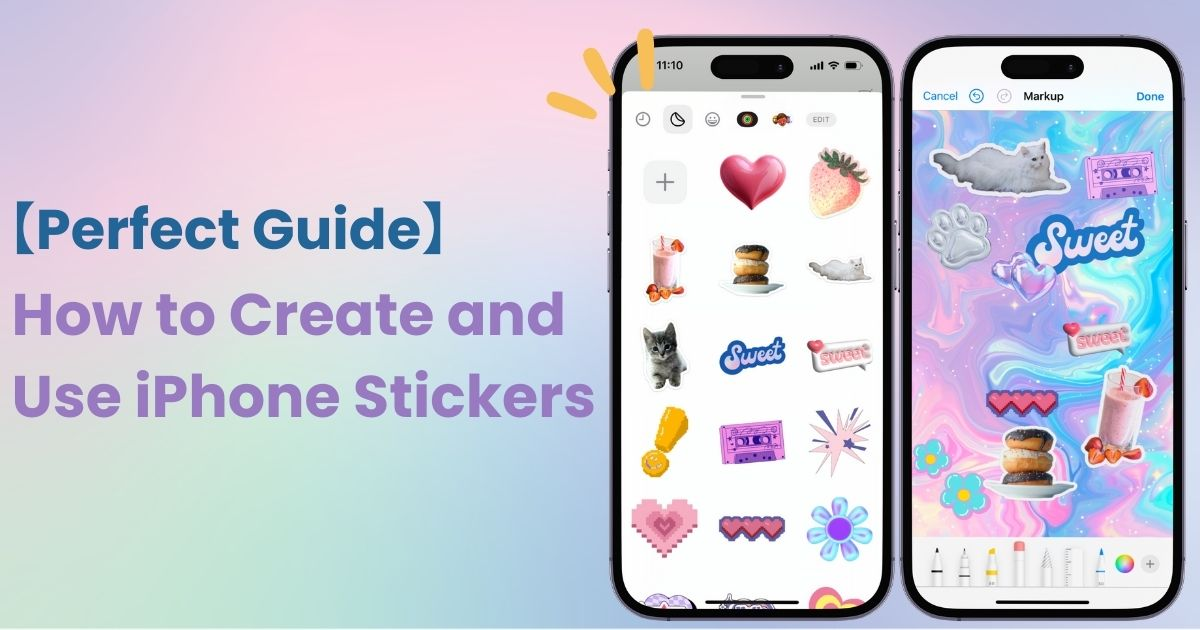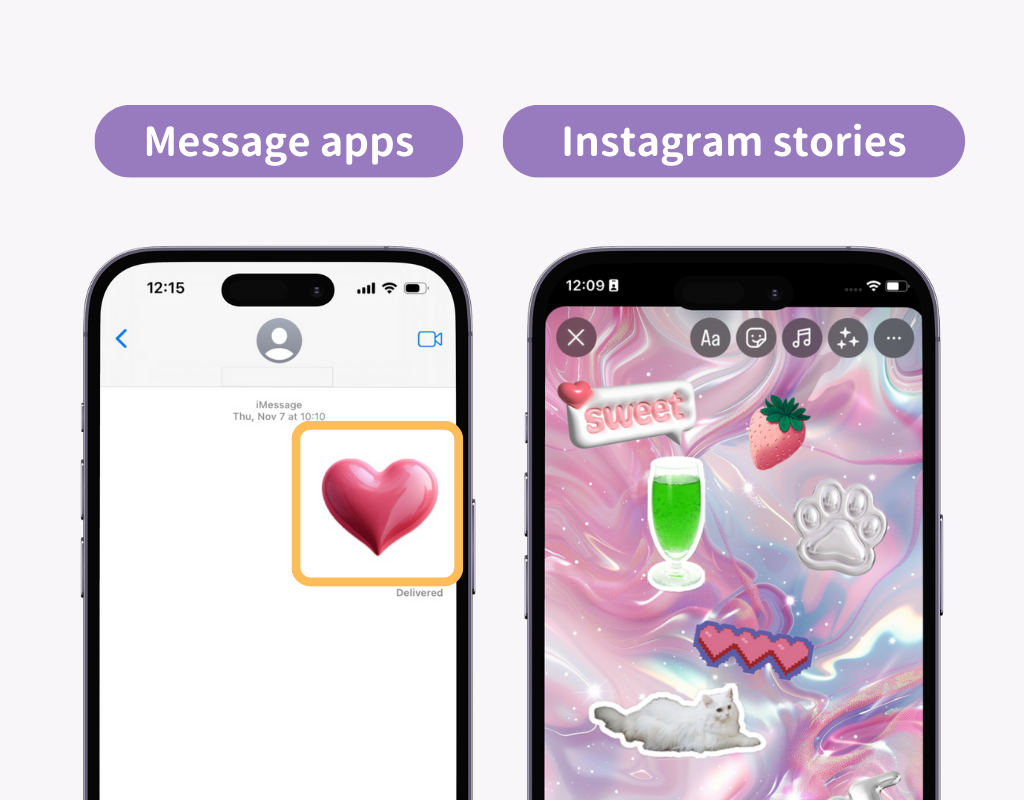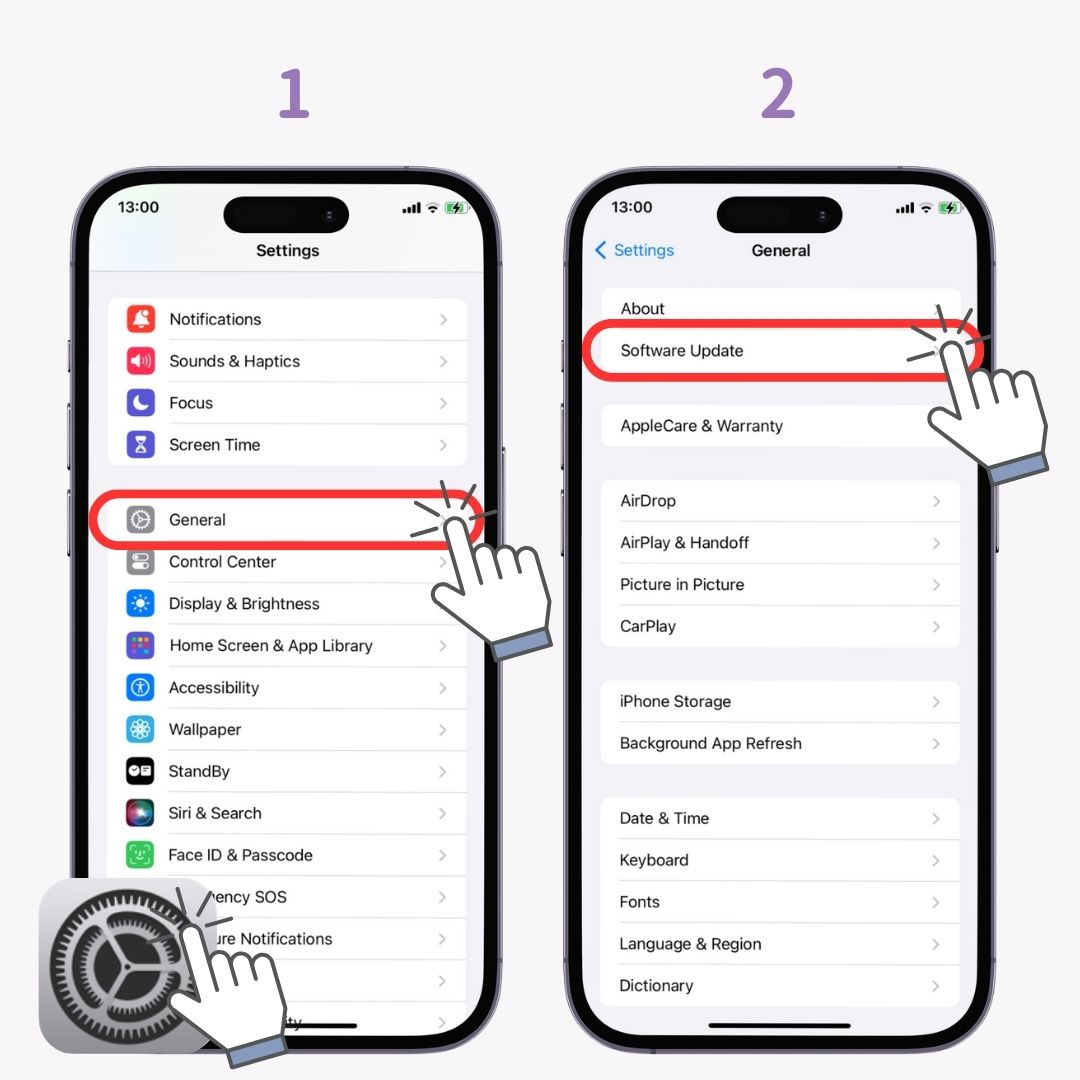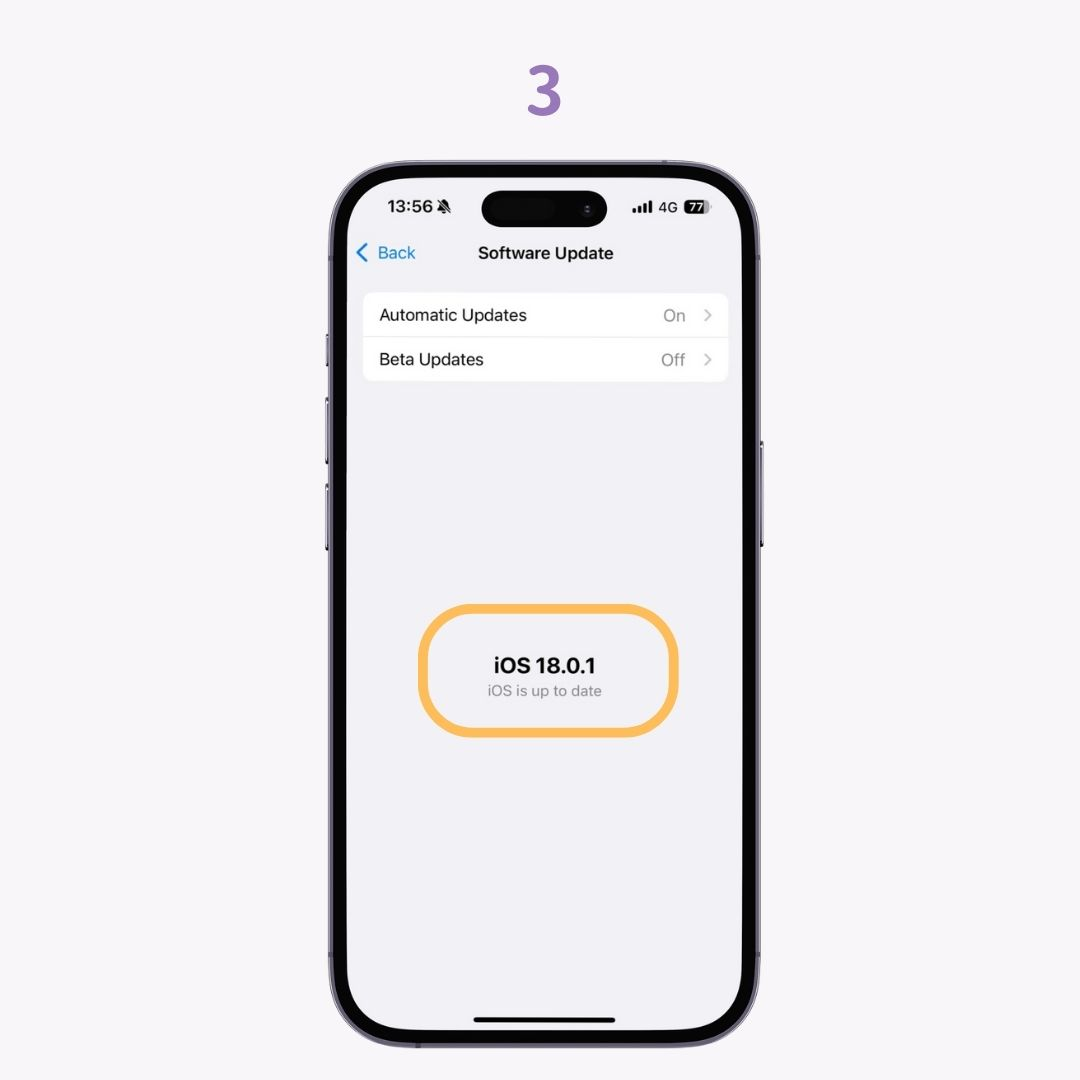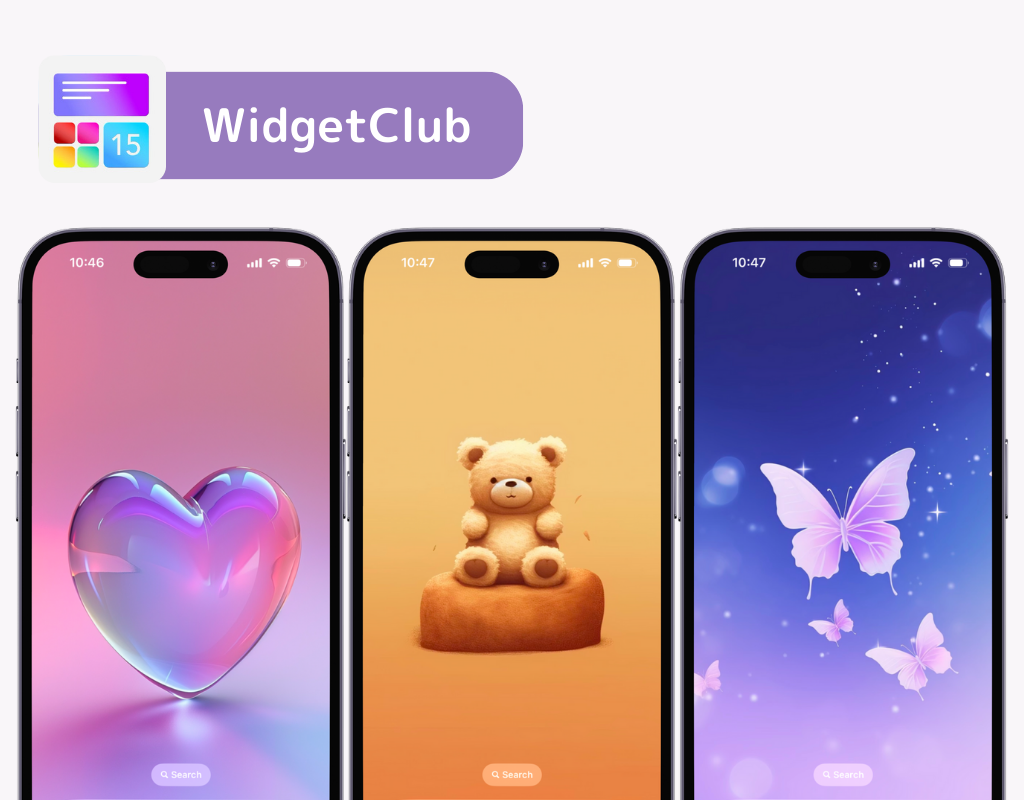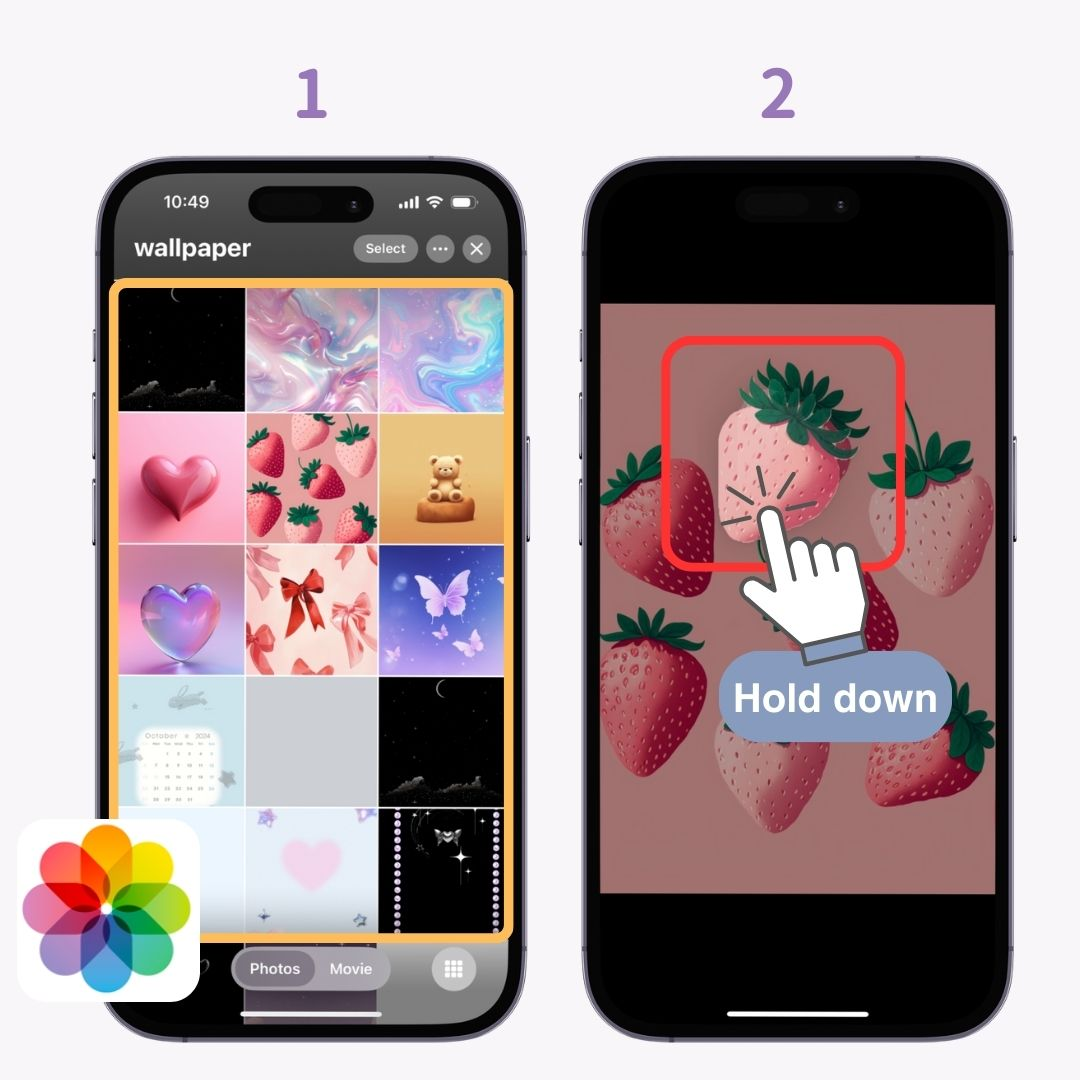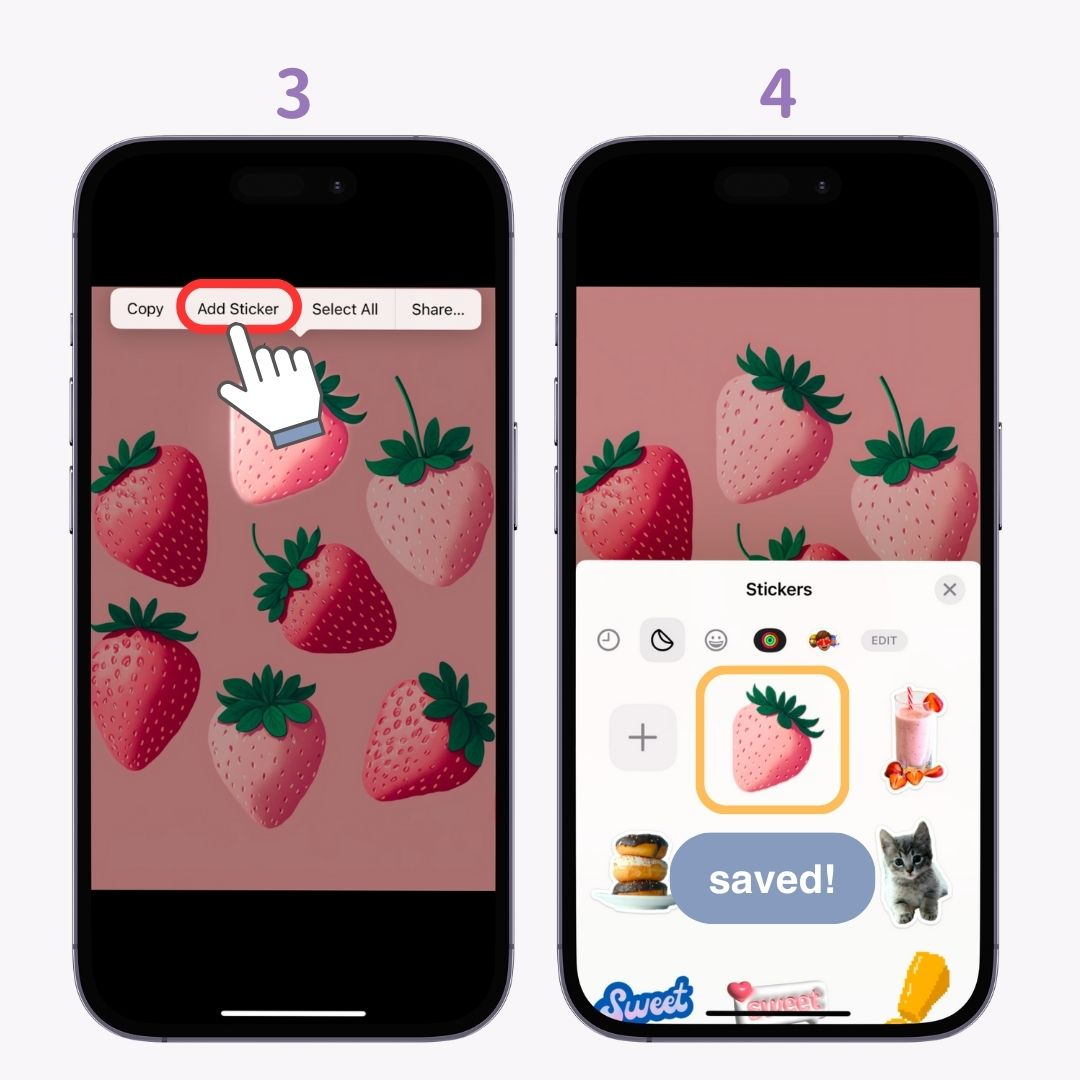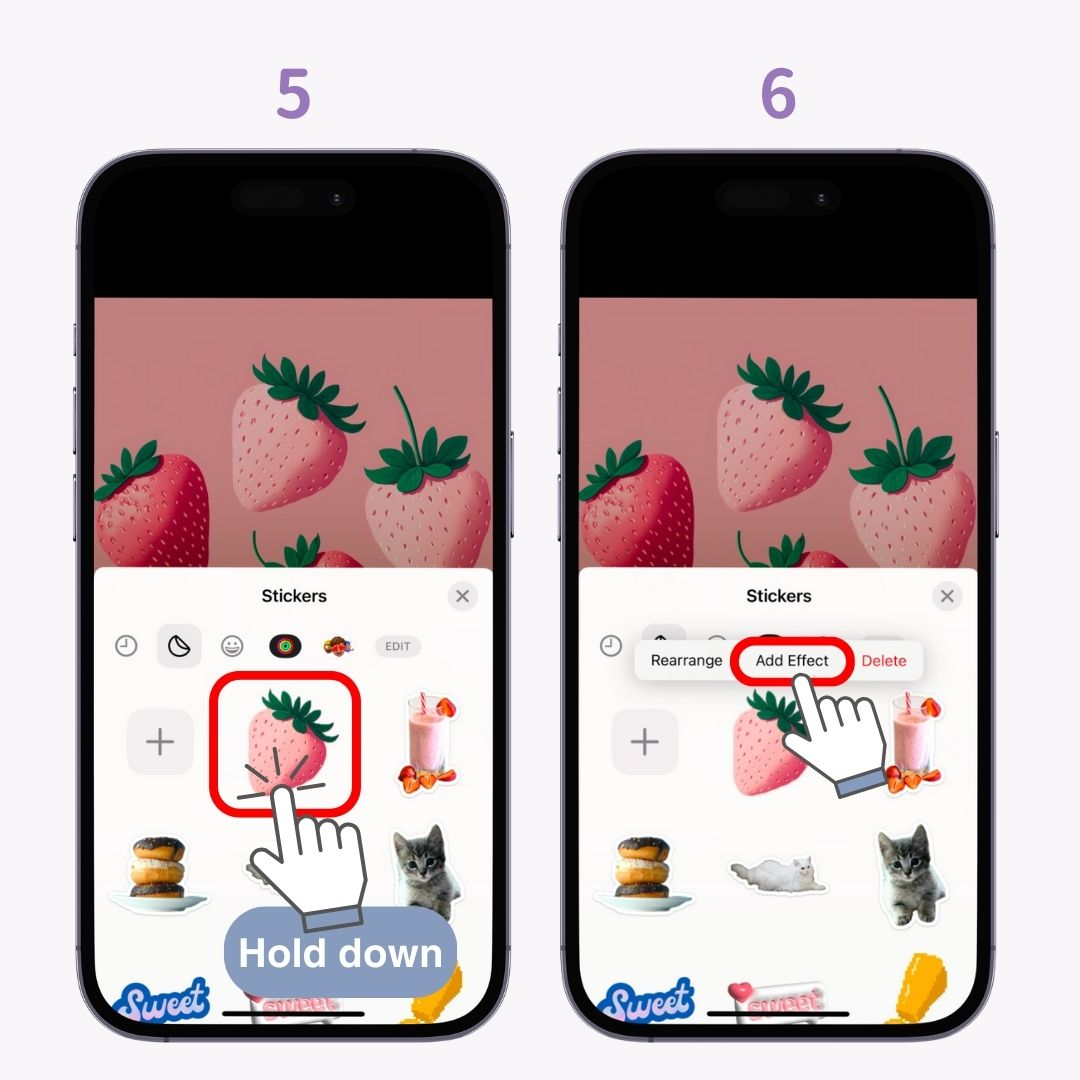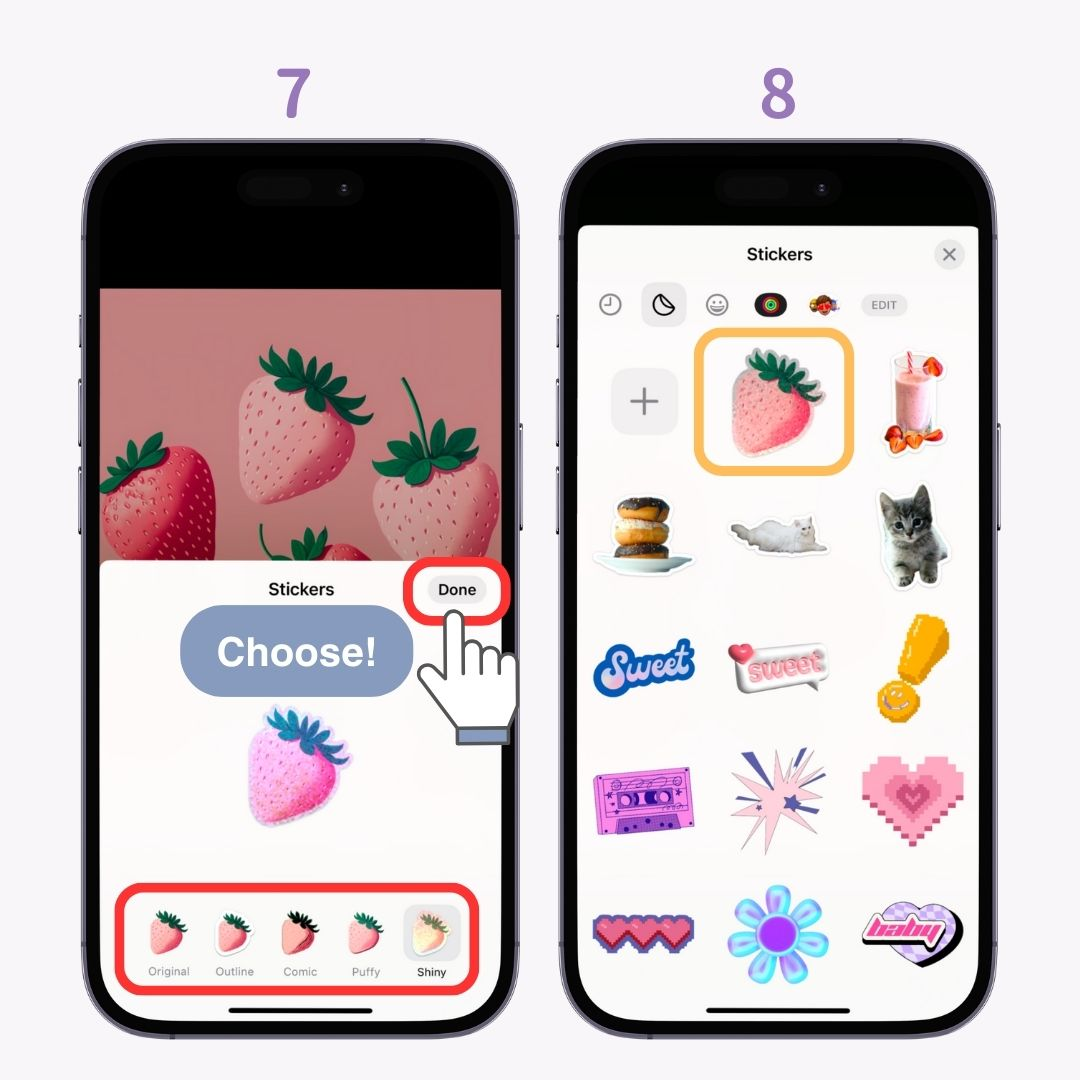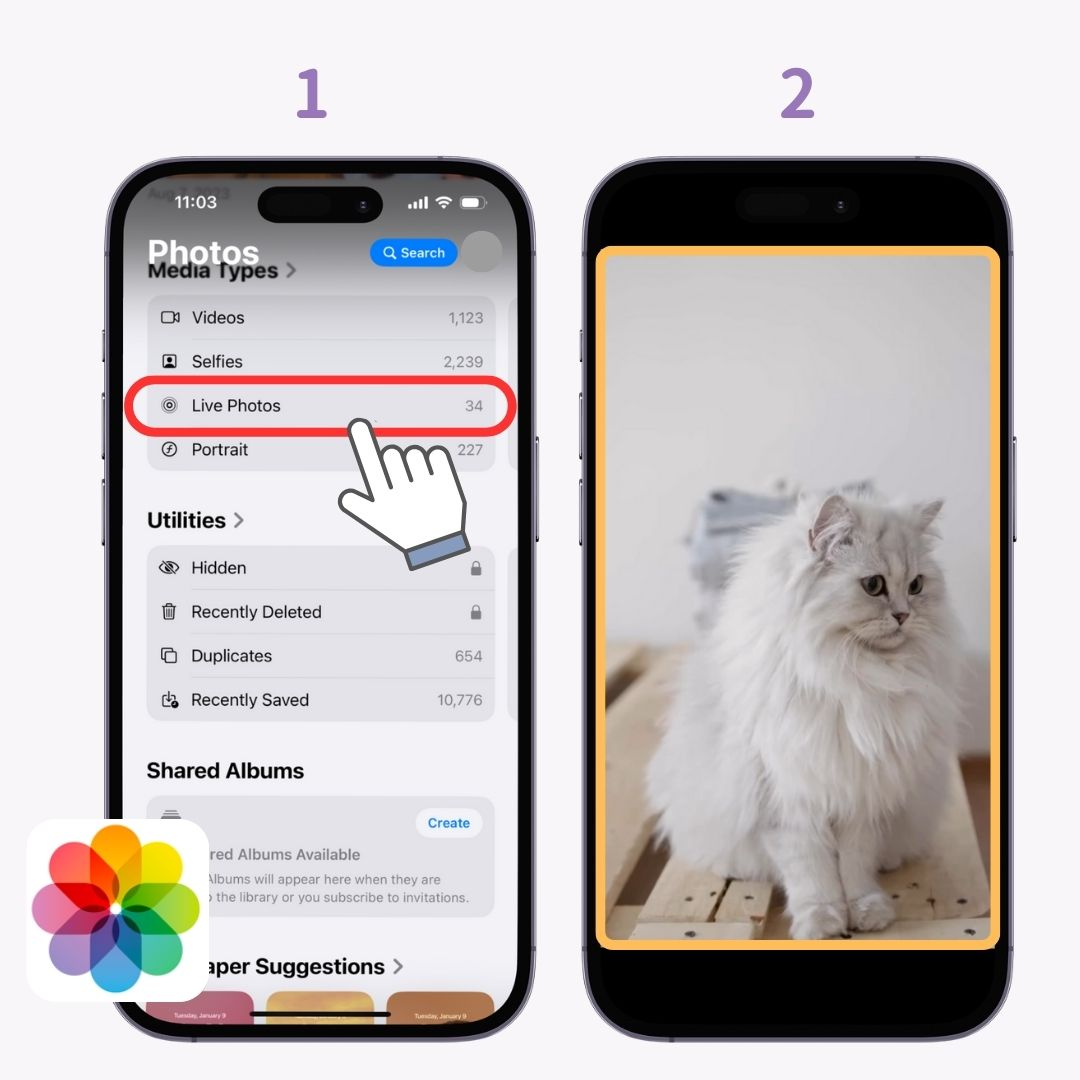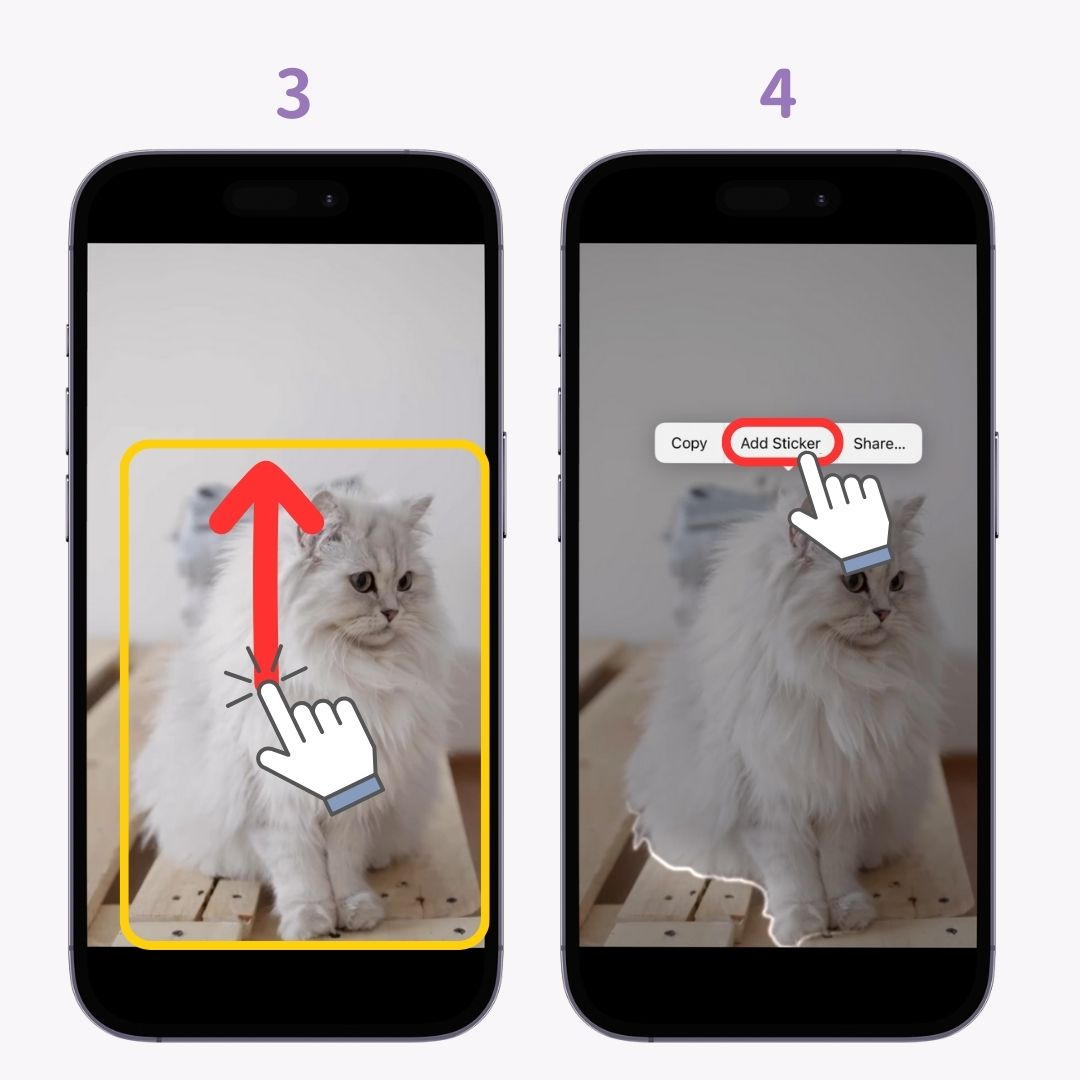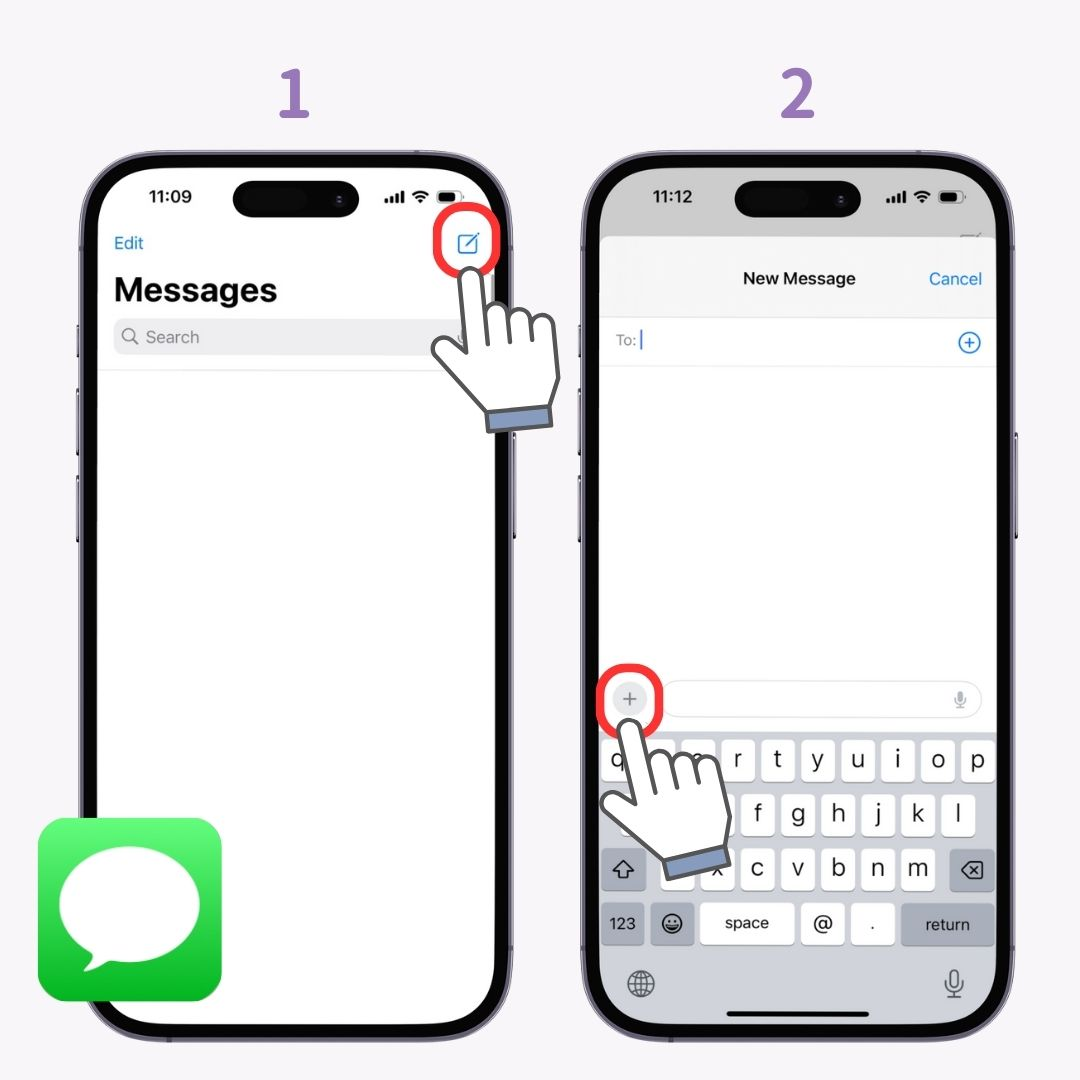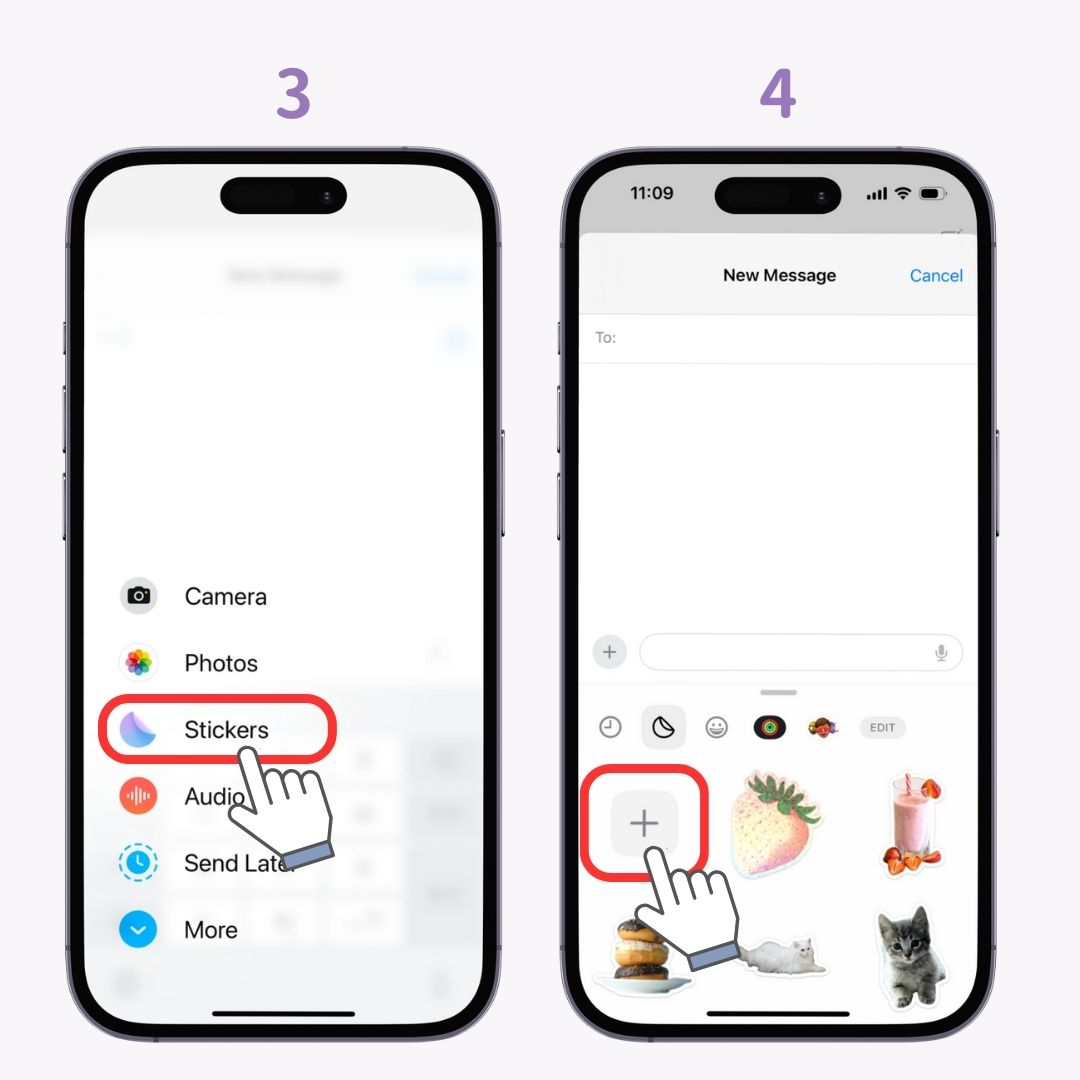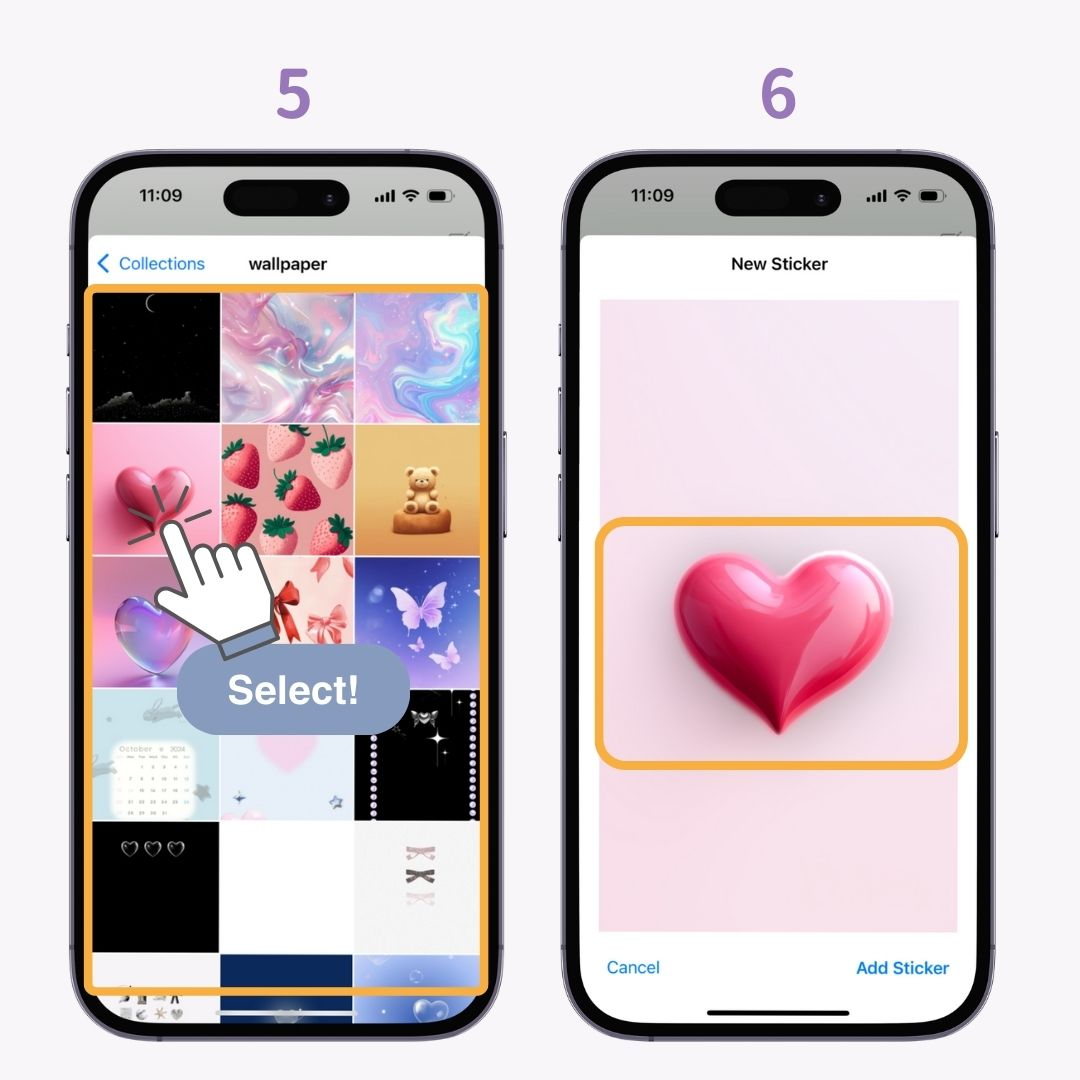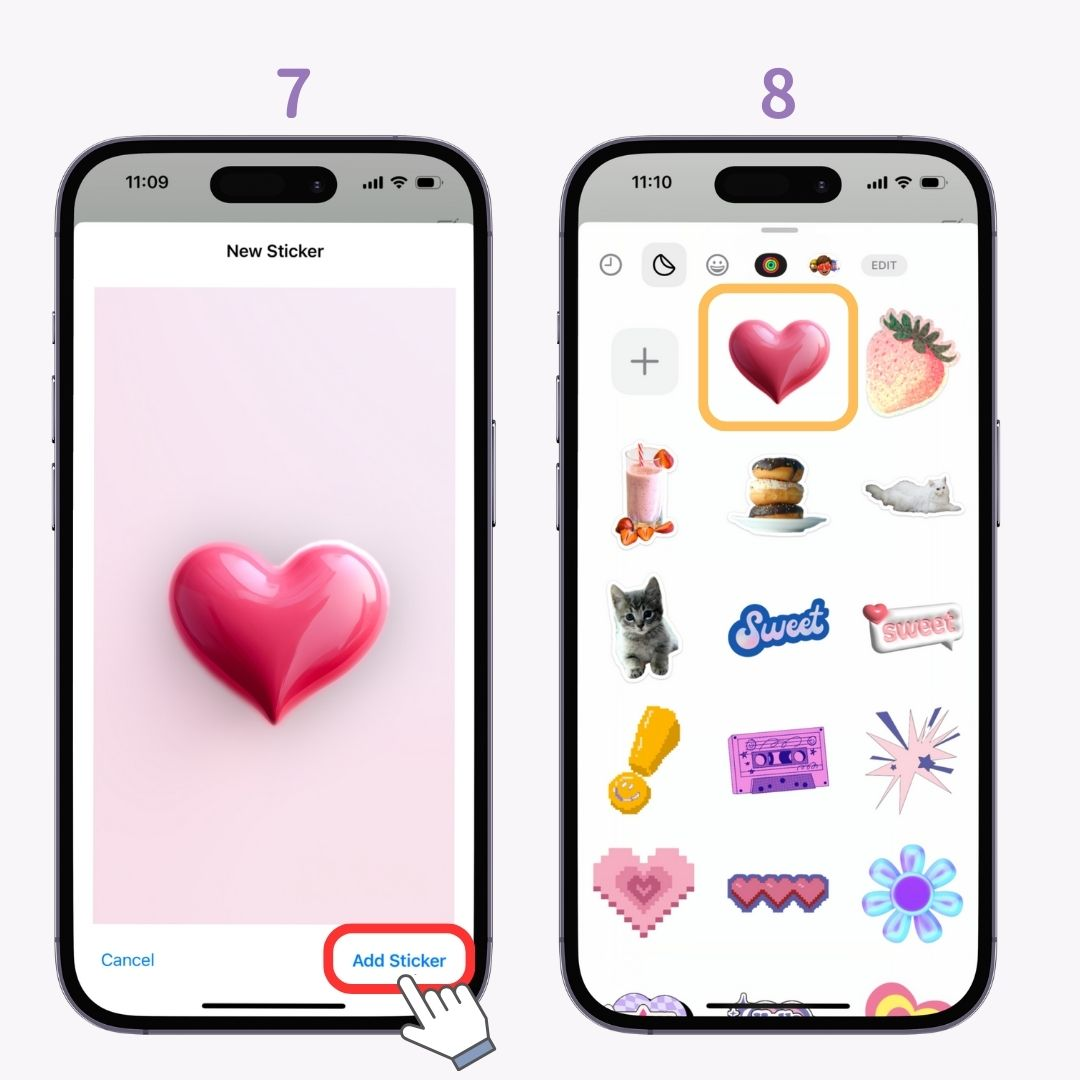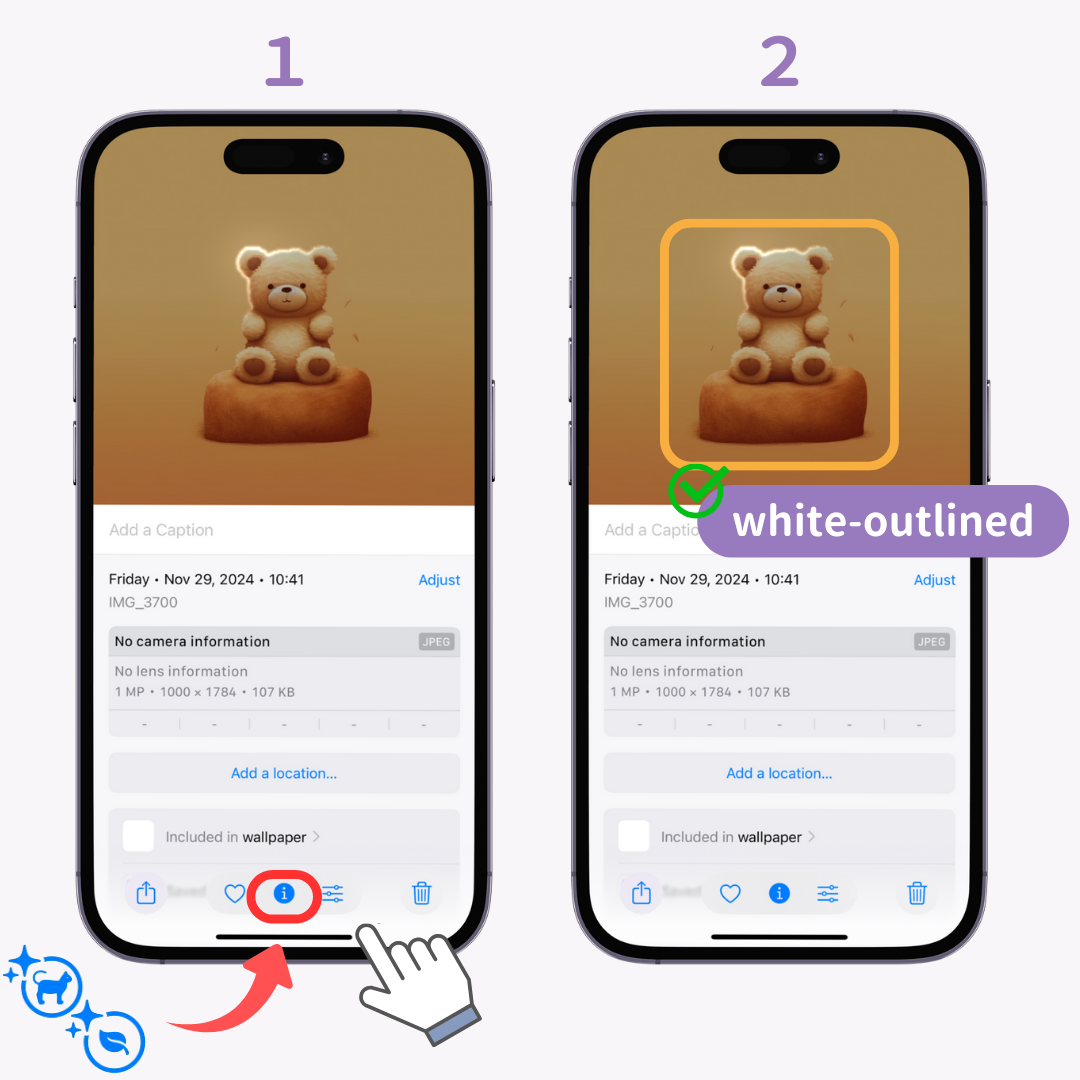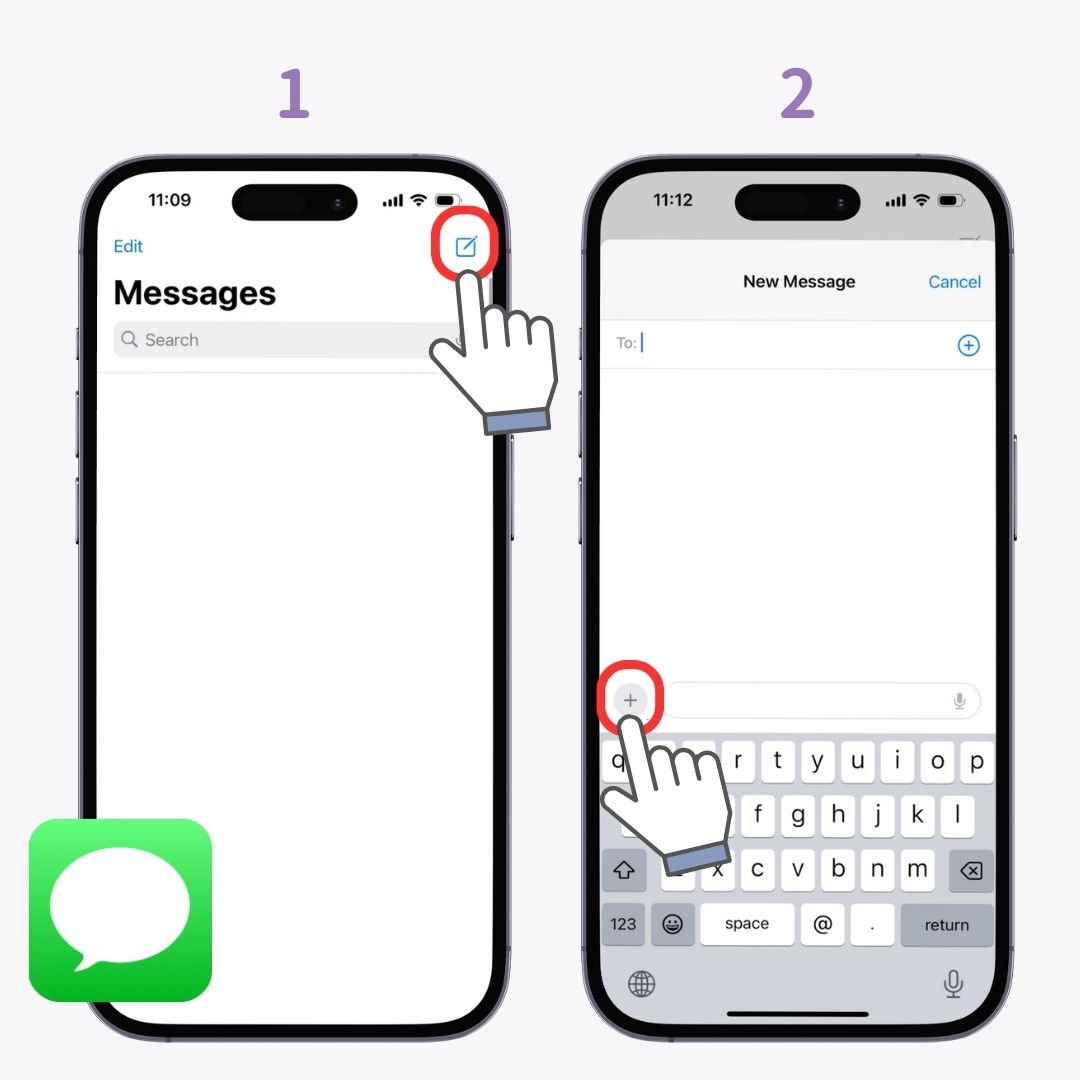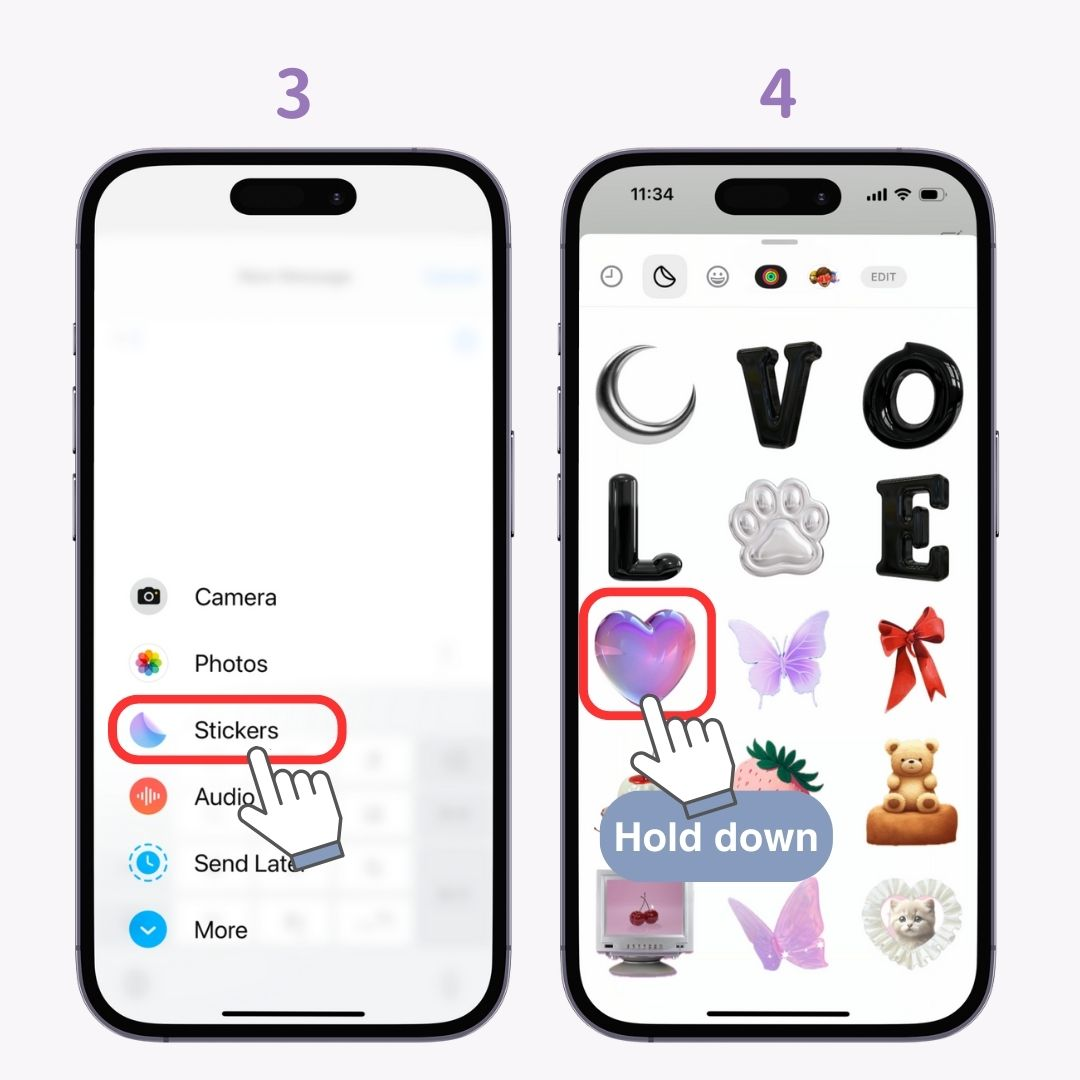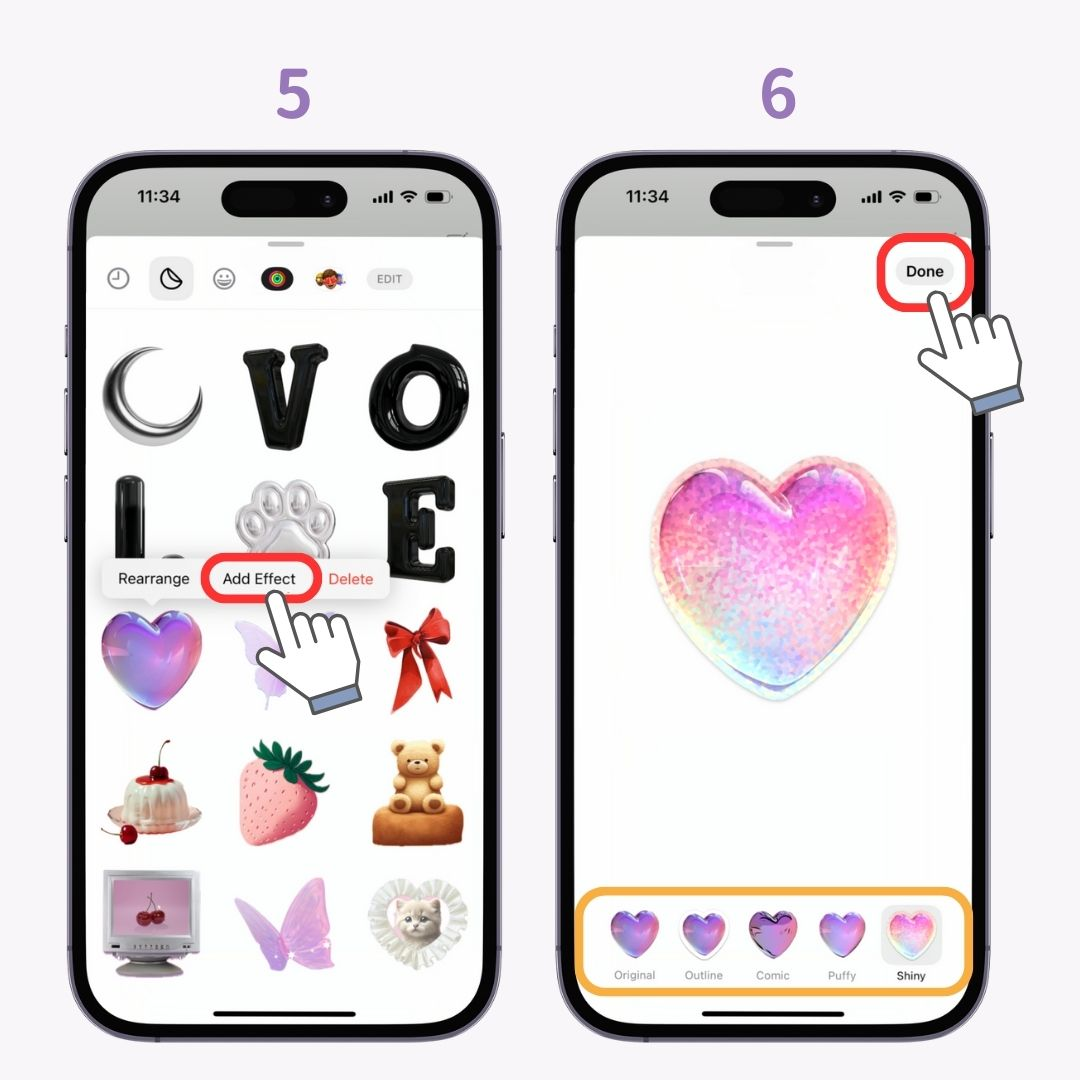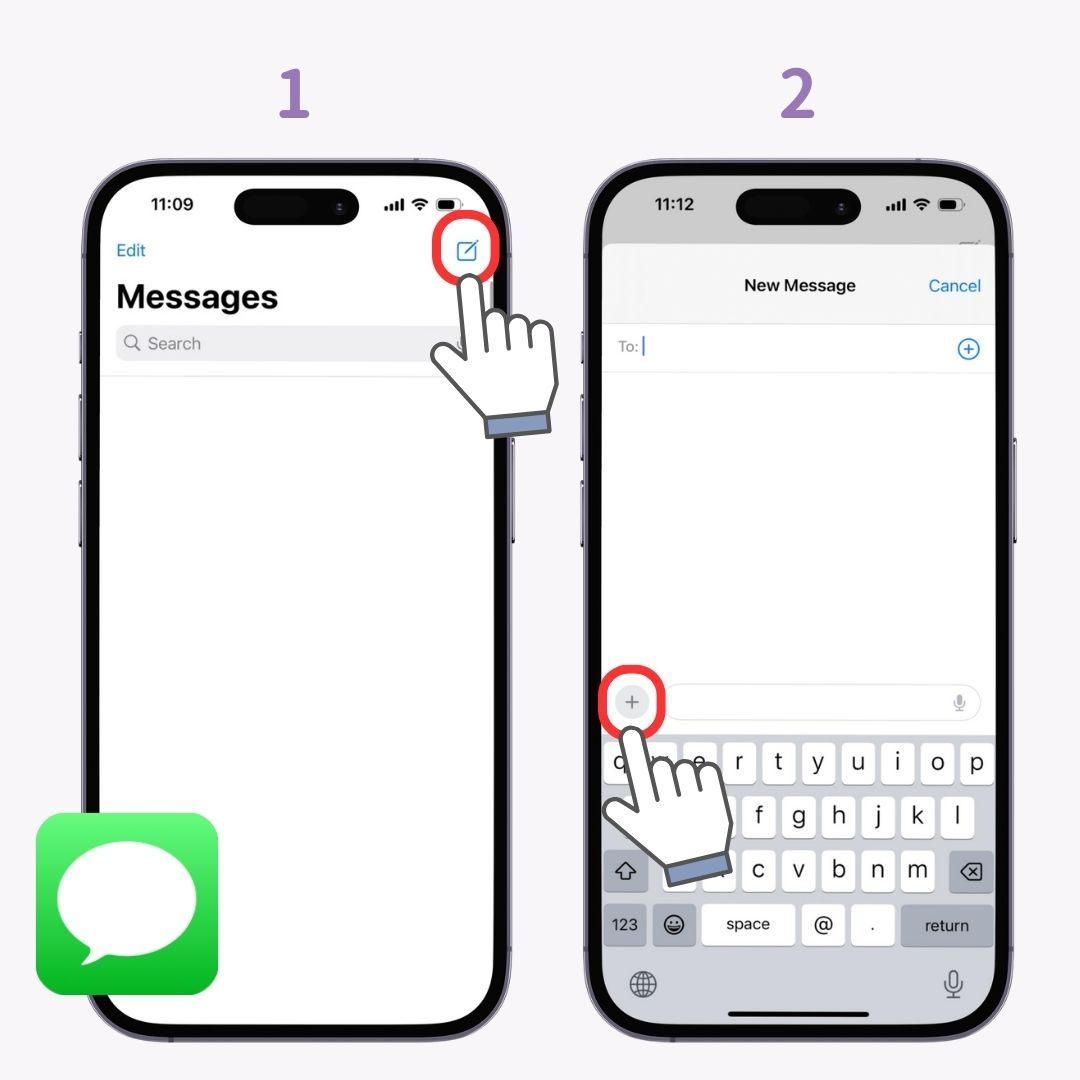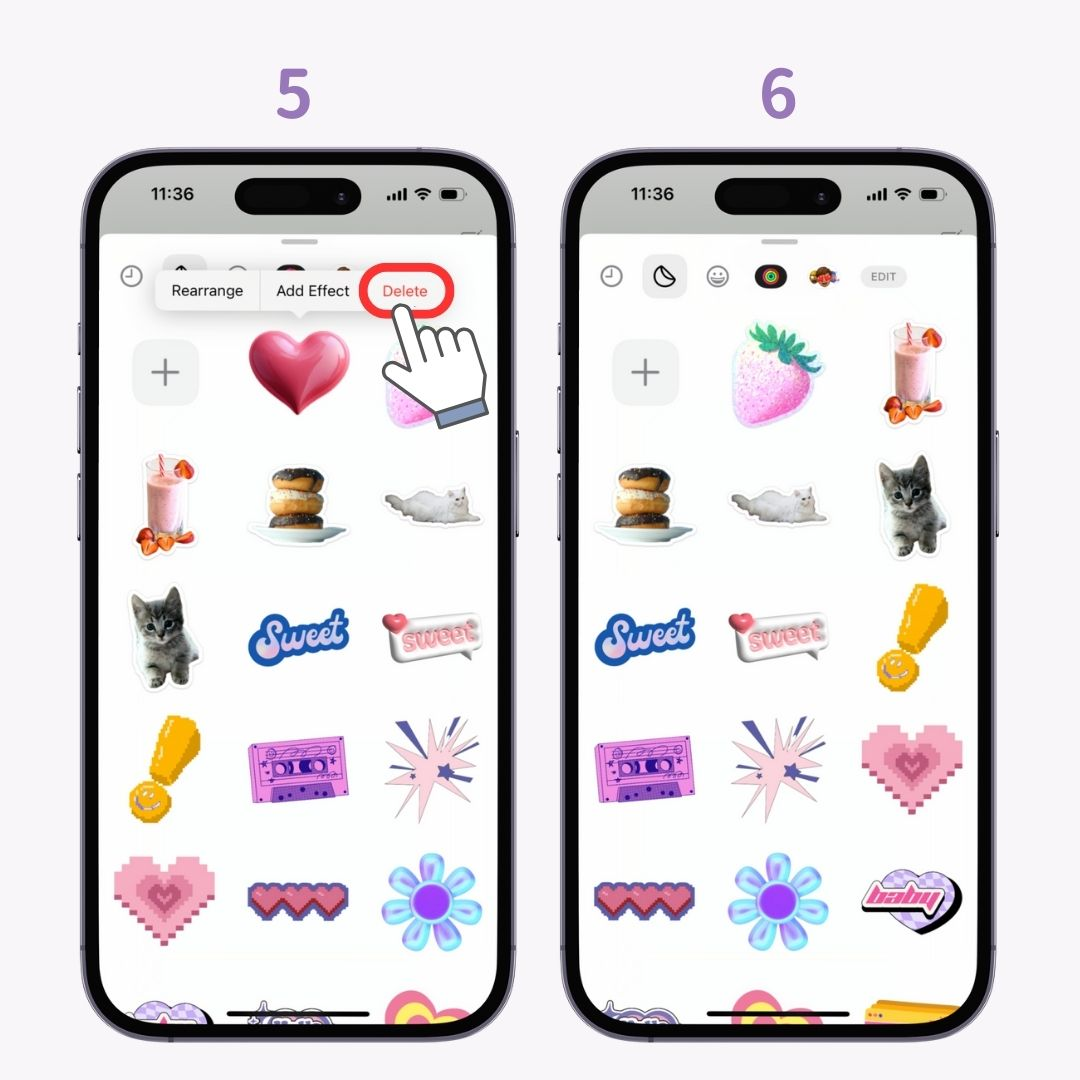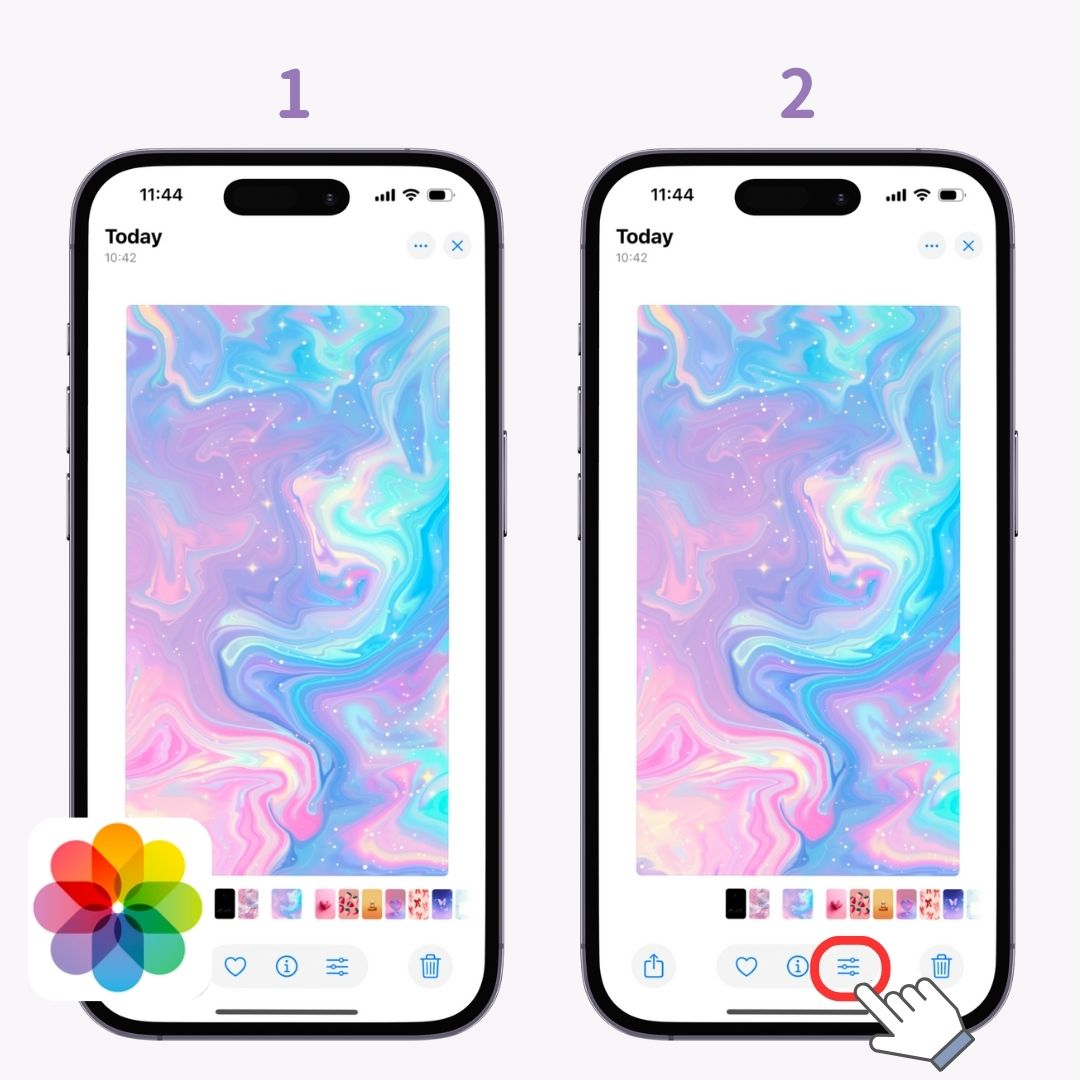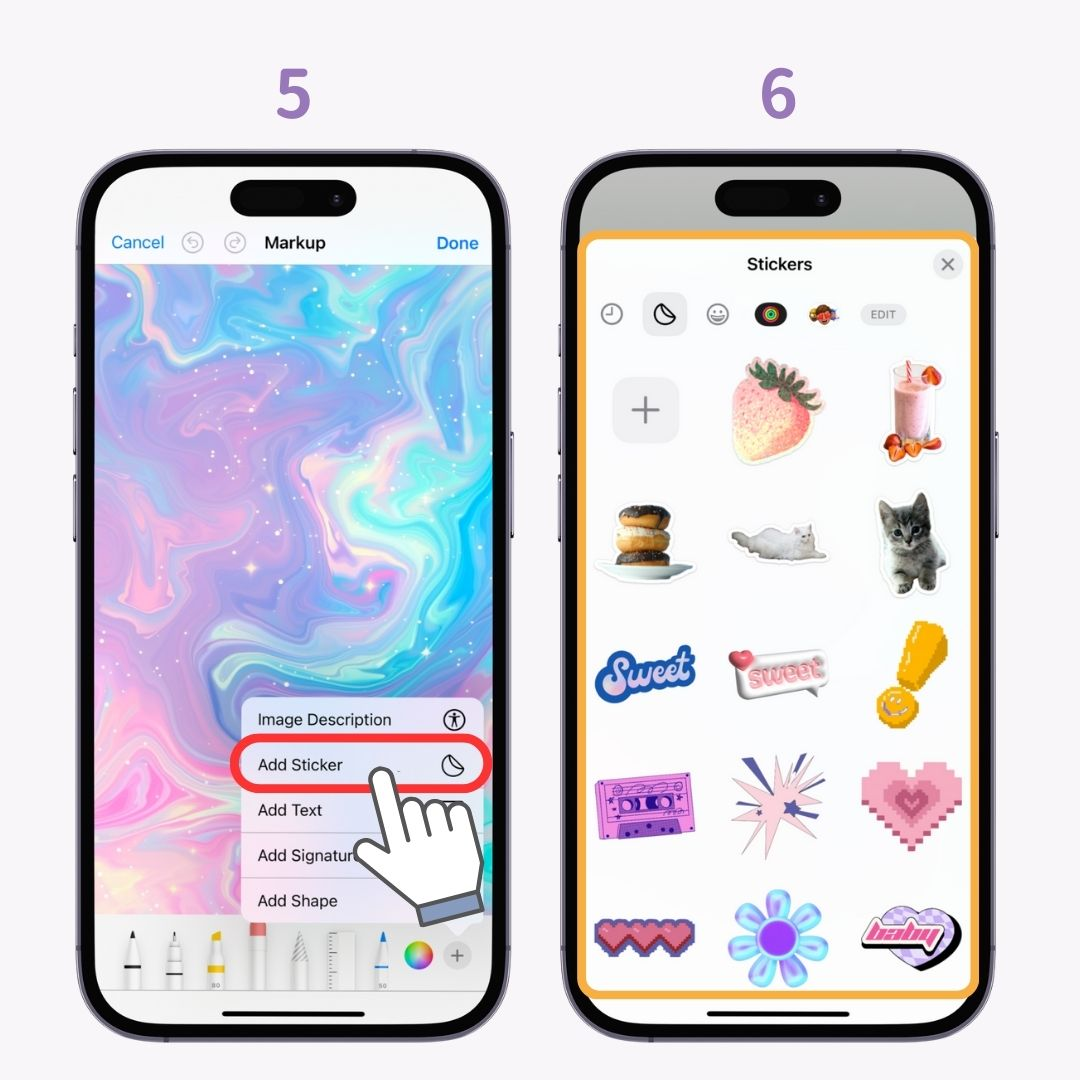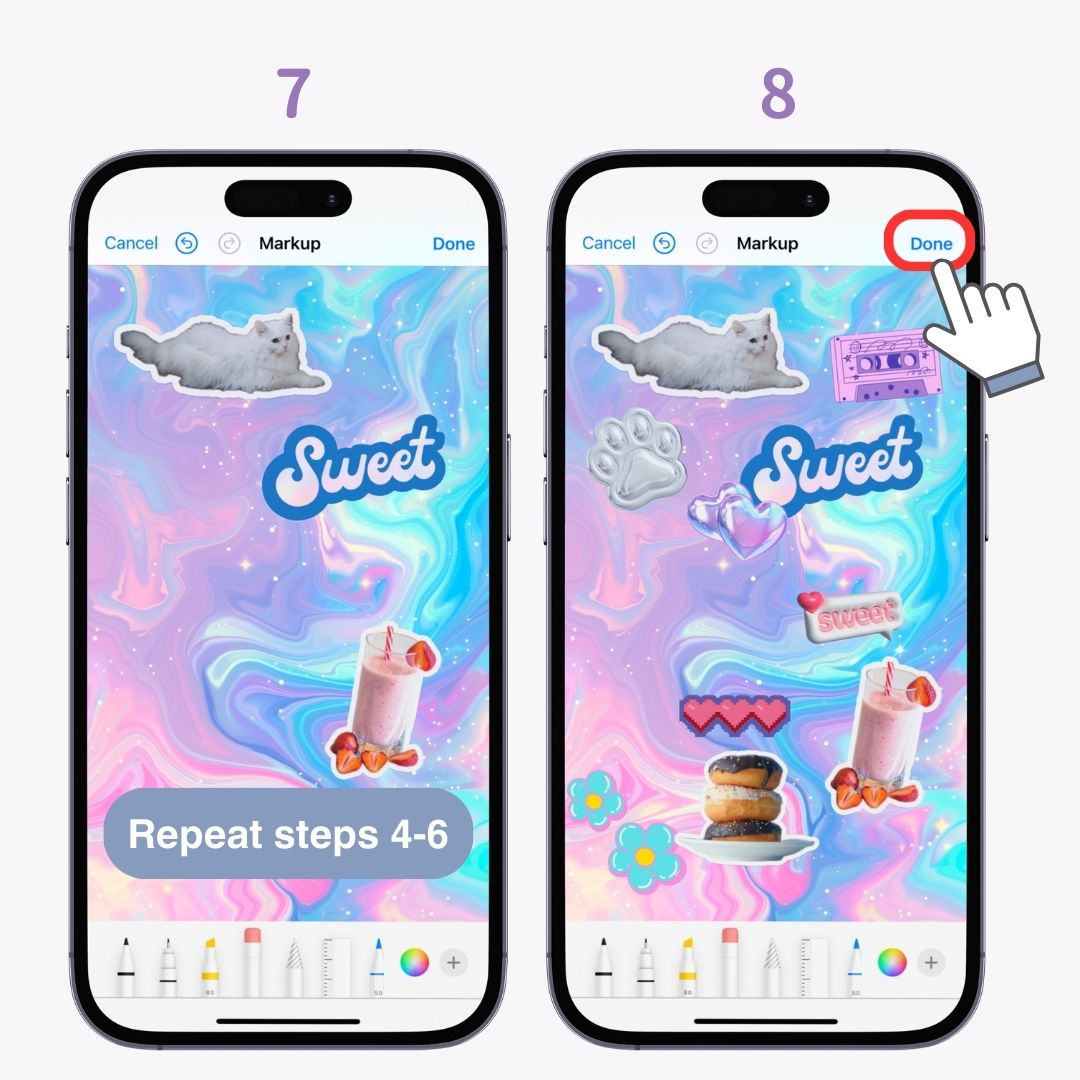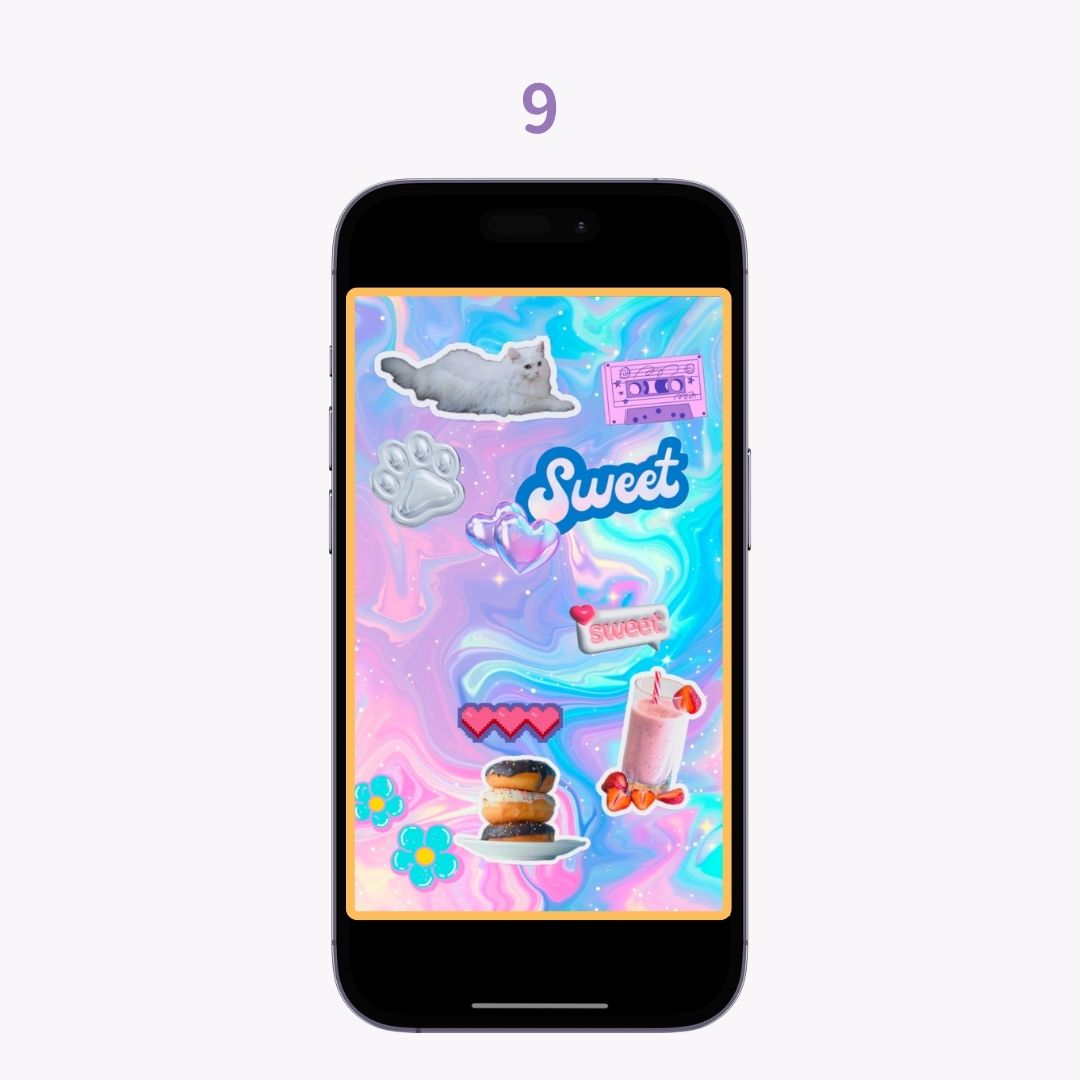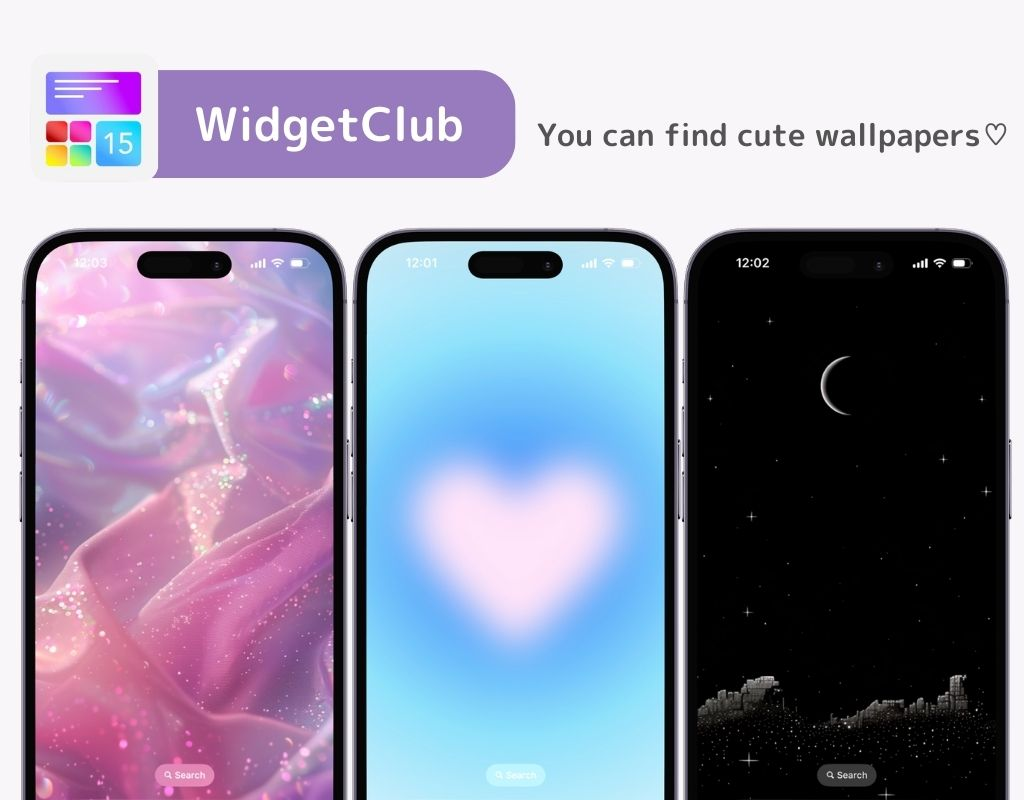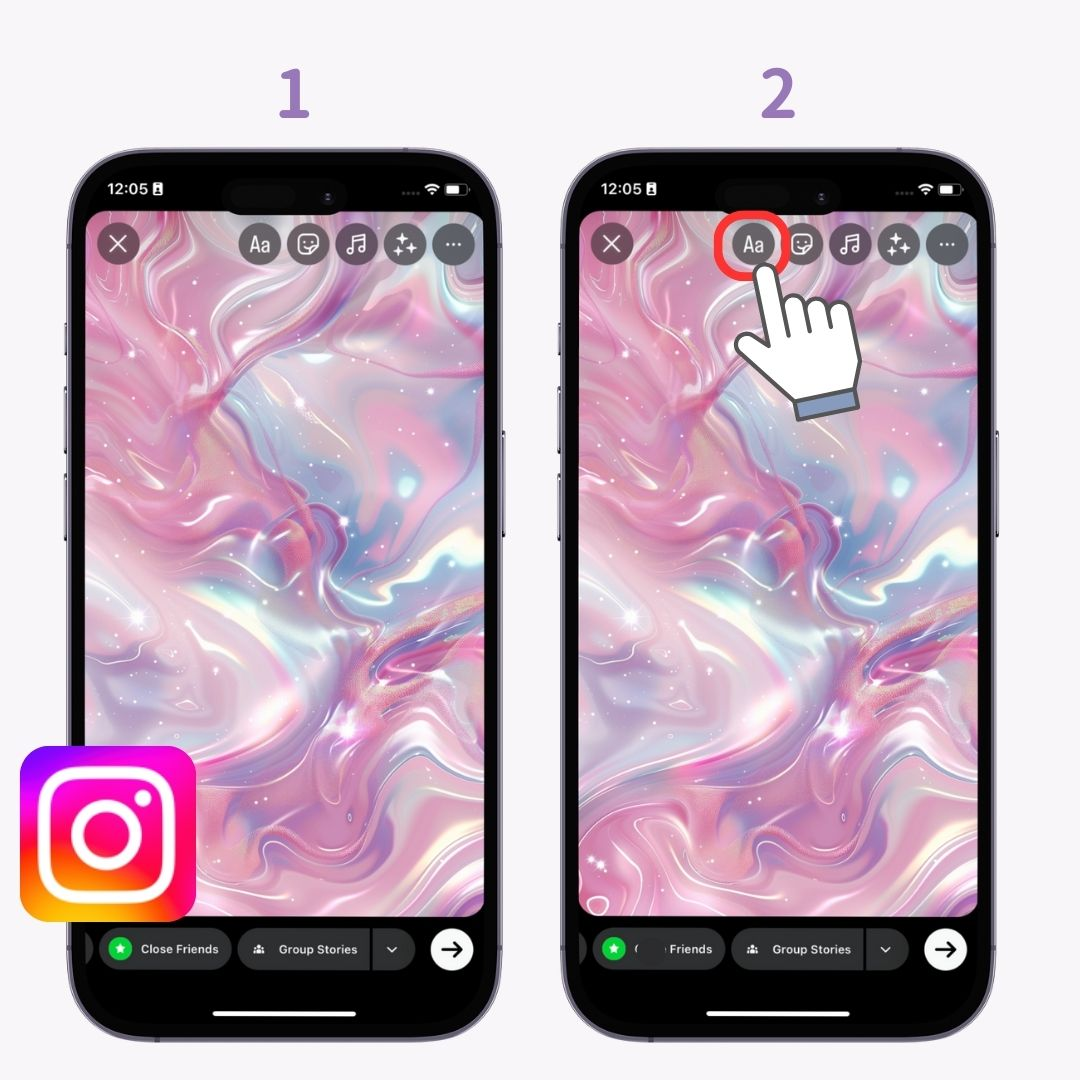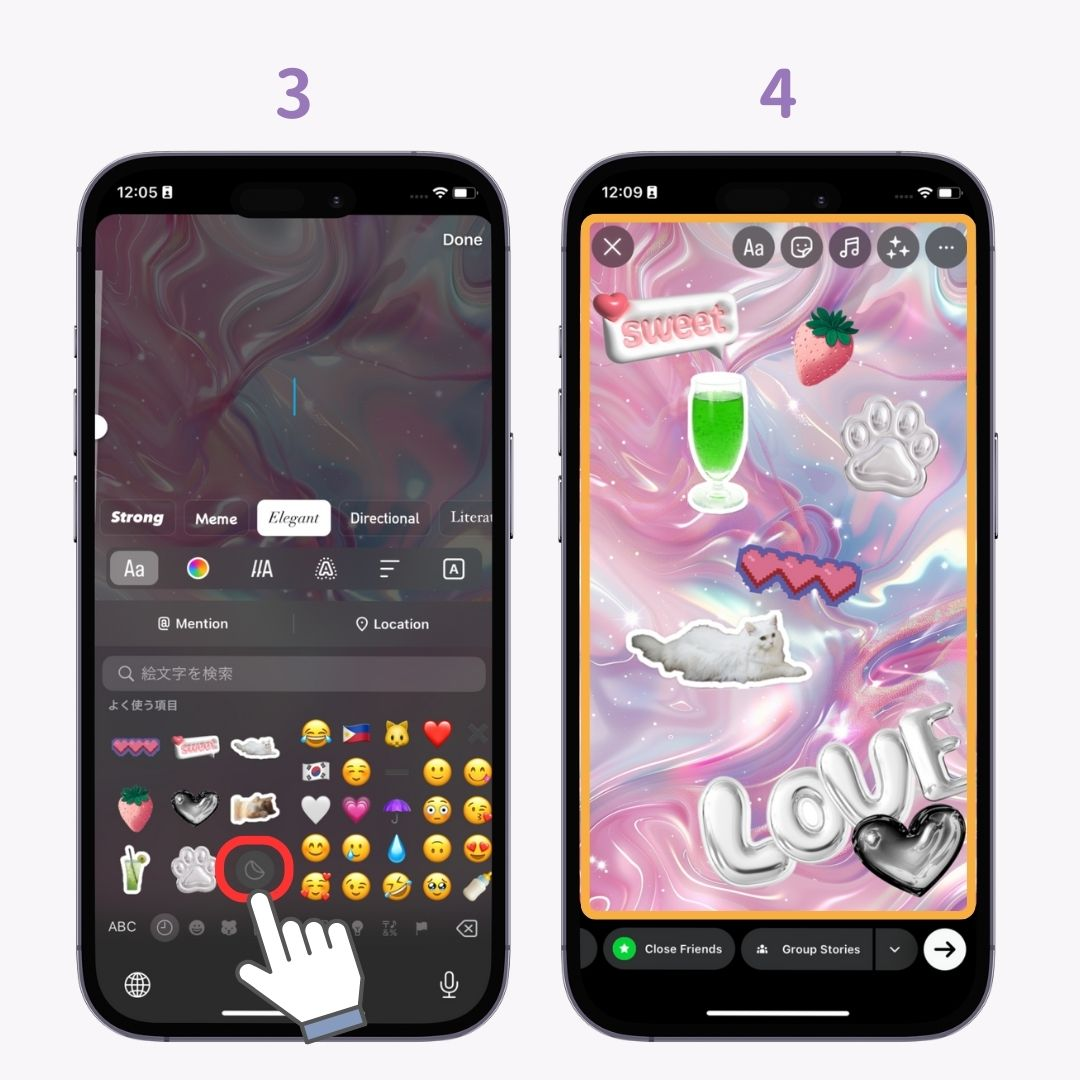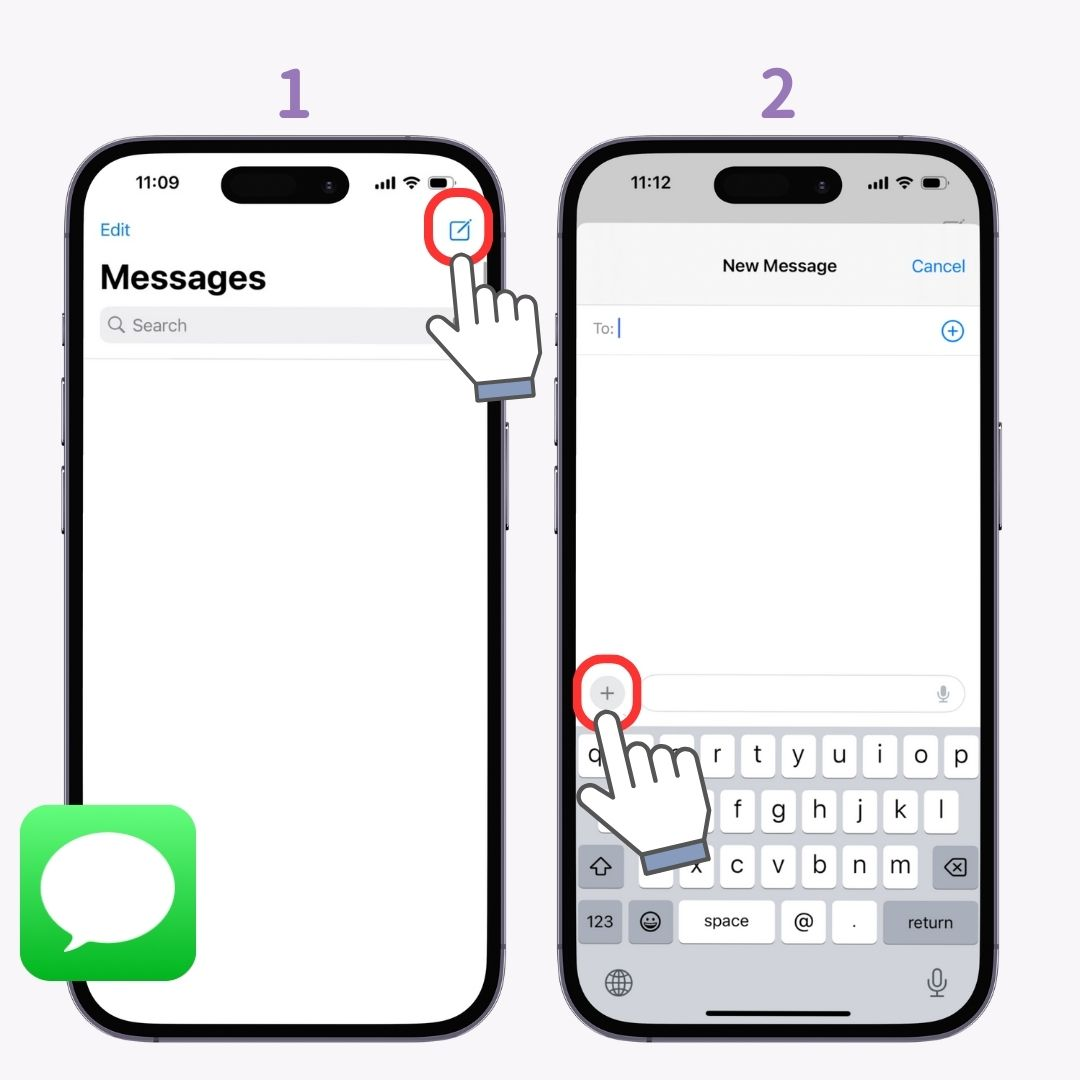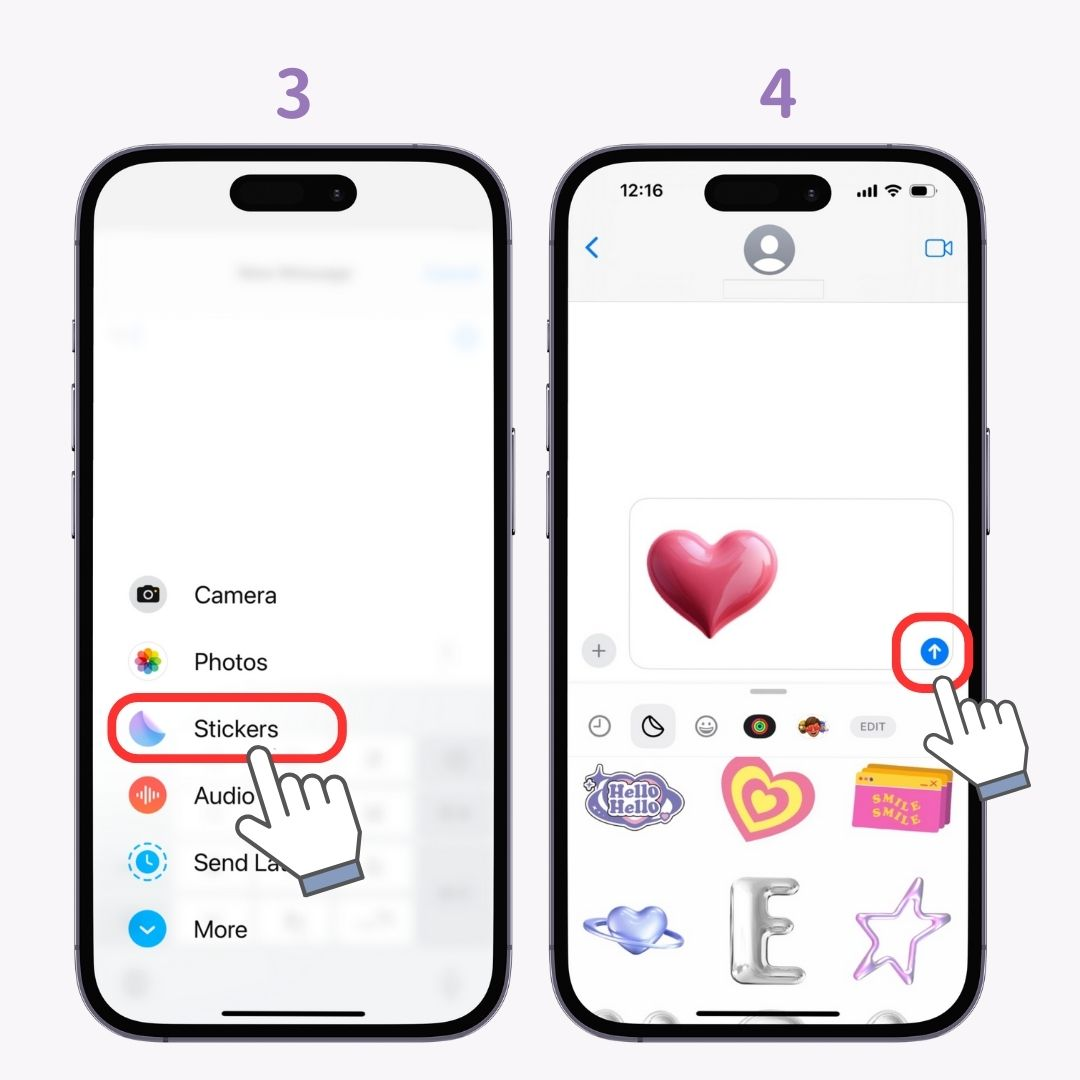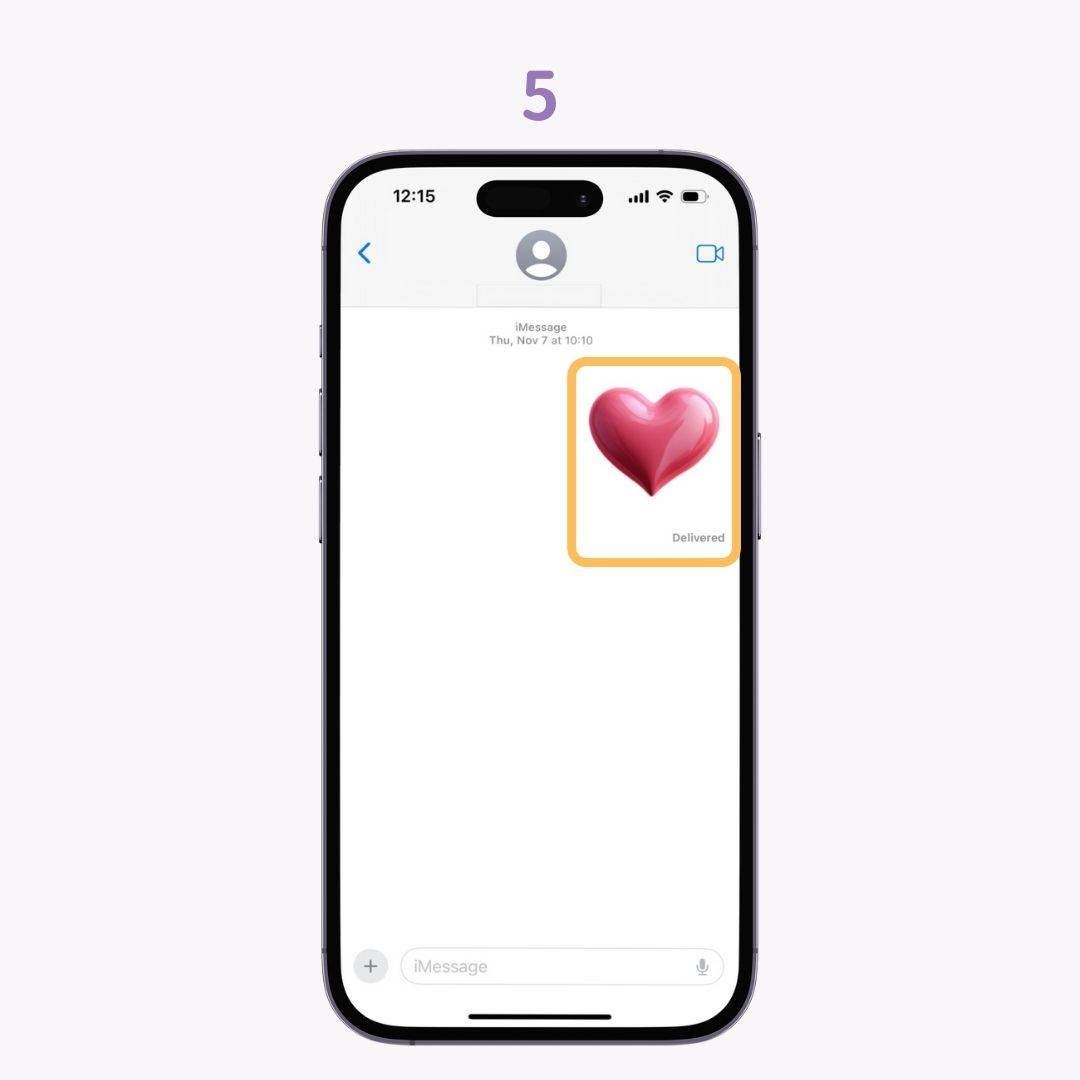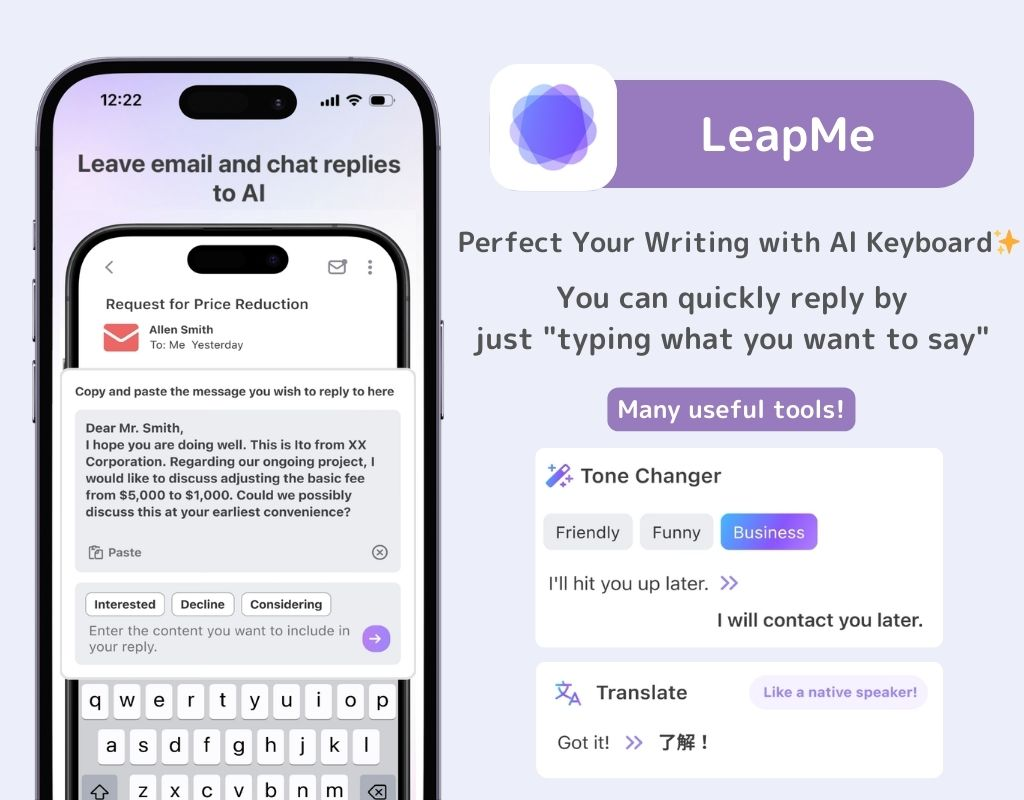ما هيميزة الملصق؟
إنها ميزة جديدة في iOS 17 تتيح لك إنشاء ملصقاتمن صورك بسهولة. يمكنك استخدام هذه الملصقات في تطبيقات المراسلة أو حتى في قصص Instagram ! إنها طريقة رائعة لتحويل صورك إلى ملصقات.
التحضير لإنشاء الملصقات
لاستخدام هذه الميزة، ستحتاج إلى إصدار iOS 17 أو إصدار أحدث . دعنا نتحقق من الإصدار الحالي لديك ونقوم بتحديثه إذا لزم الأمر.
كيفية التحقق من إصدار iOS
- اضغط على "عام" في الإعدادات.
- اضغط على "تحديث البرنامج".
- إذا ظهرت رسالة "iOS محدث"، فلا حاجة إلى التحديث.
حضّر صورك
اختر صورًا ذات مواضيع مرئية بوضوح تريد قصها! أوصيك أيضًا بالتحقق من خلفيات WidgetClub.
3 طرق لإنشاء الملصقات
1. الإنشاء من الصور
- حدد صورة في تطبيق الصور.
- اضغط باستمرار على الموضوع الذي تريد قصه.
- عندما تظهر أداة القطع، اضغط على "إضافة ملصق" .
- تم حفظ الملصق الخاص بك.
- لإضافة التأثيرات، اضغط باستمرار على الملصق .
- اضغط على " إضافة تأثير ".
- اختر تأثيرًا ثم انقر فوق تم ( التأثيرات المتوفرة : مخطط تفصيلي، هزلي، منتفخ، لامع).
- مكتمل.
2. الإنشاء من الصور المباشرة
يمكنك إنشاء ملصقات متحركة باستخدام Live Photos! ومع ذلك، لا يمكن إرسال الملصقات المتحركة إلا من خلال تطبيق الرسائل .
- اضغط على " الصور الحية " في تطبيق الصور.
- اضغط على " الصورة الحية " التي تريد استخدامها لعرضها على الشاشة الكاملة .
- المس باستمرار الموضوع الذي تريد قصه، ثم اسحب لأعلى.
- عندما تظهر القائمة، اضغط على " إضافة ملصق ".
3. الإنشاء من الرسائل
- افتح الرسائل واضغط على أيقونة " رسالة جديدة " في أعلى اليمين.
- اضغط على أيقونة "+" في أسفل اليسار.
- اضغط على " الملصقات ".
- اضغط على أيقونة "+" .
- حدد صورة.
- سيتم تحديد منطقة القطع تلقائيًا .
- اضغط على " إضافة ملصق ".
- مكتمل.
هل لا تستطيع تحديد الجزء الذي تريد قطعه؟
قد لا تكون الصورة متوافقة مع الملصقات.
- افتح الصورة واضغط على أيقونة "i" الموجودة في أسفل الوسط!
- تُظهر المنطقة المحددة باللون الأبيض ما يمكن تحويله إلى ملصق .
قد يظهر هذا الرمز "i" كرمز ورقة أو رمز قطة حسب الموضوع 🐈⬛
كيفية إضافة التأثيرات لاحقًا
ستحتاج إلى فتح شاشة تحرير الملصقات لإضافة التأثيرات لاحقًا. الطريقة الأسهل هي من خلال تطبيق الرسائل !
- افتح الرسائل واضغط على أيقونة " رسالة جديدة " في أعلى اليمين.
- اضغط على أيقونة "+" في أسفل اليسار.
- اضغط على " الملصقات ".
- استمر في الضغط على الملصق الذي تريد إضافة التأثيرات إليه.
- اضغط على " إضافة تأثير ".
- مكتمل.
كيفية حذف الملصقات
إليك الطريقة الأسهل باستخدام تطبيق الرسائل .
- افتح الرسائل واضغط على أيقونة " رسالة جديدة " في أعلى اليمين.
- اضغط على أيقونة "+" في أسفل اليسار.
- اضغط على " الملصقات ".
- اضغط باستمرار على الملصق الذي تريد حذفه.
- اضغط على " حذف ".
- مكتمل.
طرق استخدام الملصقات
1. إنشاء صور مجمعة وخلفيات
يمكنك بسهولة إنشاء صور مجمعة عن طريق إضافة ملصقات إلى صور أو خلفيات أخرى 📷 رائعة لمنشورات وسائل التواصل الاجتماعي أو خلفيات الهاتف ♡
طريقة
- افتح الصورة أو الصورة الأساسية لمجمعتك.
- اضغط على أيقونة " تعديل ".
- اضغط على " الترميز ".
- اضغط على أيقونة "+" الموجودة في أسفل اليمين.
- اضغط على " إضافة ملصق ".
- اضغط على الملصق الذي تريد إضافته.
- كرر الخطوات من 4 إلى 6 لمواصلة إنشاء الصورة المجمعة الخاصة بك.
- اضغط على " تم " في أعلى اليمين.
- مكتمل.
خلفيات موصى بها للكولاجات
تعتبر الخلفيات البسيطة هي الأفضل لإضافة الملصقات! يحتوي موقع WidgetClub على الكثير من الخلفيات، لذا ستجد بالتأكيد الخلفية المثالية ♡
2. استخدام قصص Instagram
اعتبارًا من 30 نوفمبر، لم تعد هذه الميزة متاحة في نظام التشغيل iOS 18. تعمل هذه الميزة في نظام التشغيل iOS 17، لذا نأمل أن يتم دعمها قريبًا!
- إنشاء قصة على Instagram.
- اضغط على " Aa ".
- حدد الملصقات من شاشة إدخال الرموز التعبيرية.
- ضعهم أينما تريد.
3. إرسال الرسائل
- افتح الرسائل واضغط على أيقونة " رسالة جديدة " في أعلى اليمين.
- اضغط على أيقونة "+" في أسفل اليسار.
- اضغط على " الملصقات ".
- اضغط على السهم الأزرق.
- مرسل.
ملخص
لقد تناولت كيفية استخدام ميزة الملصقات الجديدة في نظام التشغيل iOS 17. استمتع بإنشاء ملصقاتك الفريدة!
اجعل حياتك اليومية أكثر راحة مع لوحة المفاتيح الذكية "LeapMe"!
هل جربت لوحة مفاتيح تعمل بالذكاء الاصطناعي 👀؟ من الرسائل العادية إلى رسائل البريد الإلكتروني الخاصة بالعمل، يمكنك الرد بسرعة بمجرد "كتابة ما تريد قوله" 📝 إنها مريحة للغاية ولن ترغب في العودة إليها بمجرد تجربتها... 📱 كما أنها تدعم الترجمة 🌏
اجعل هاتفك الذكي أكثر أناقة وشخصية!
هل تريد أن تجعل هاتفك الذكي أكثر تميزًا؟ مع WidgetClub، يمكنك الاختيار من بين العديد من تصميمات الأدوات المفيدة ♡ يمكنك أيضًا تخصيص الرموز 🧚 دعنا ننشئ شاشتك الرئيسية الفريدة 👇
مقالات ذات صلة